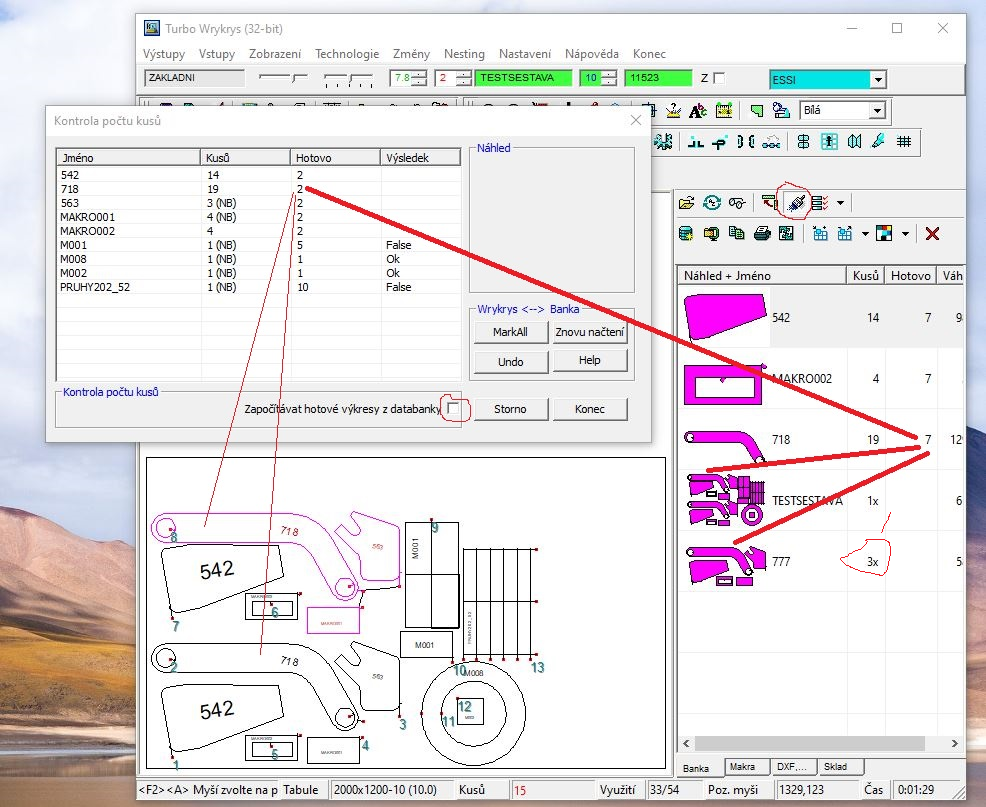
Nově je možné při práci kontrolovat počet kusů.
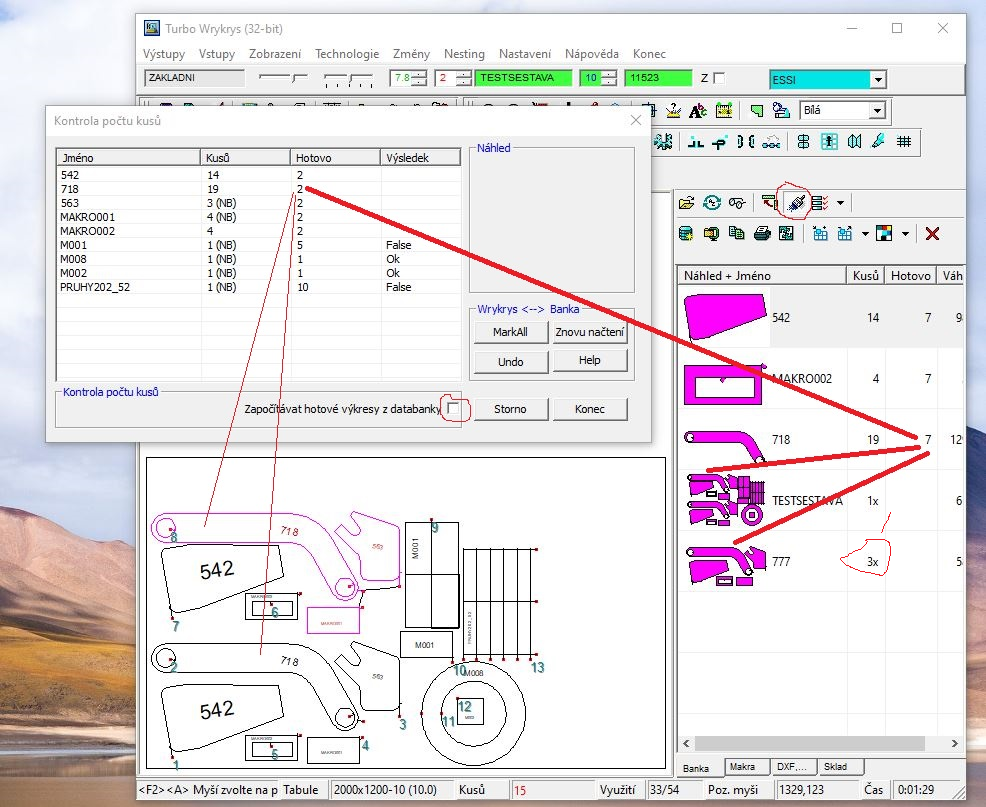
Revize skladu v dialogu a na kartě. Revize dialogu popis výpalků fontem. Oprava normování v intercadu a původním katalogu databanky. Různé drobné změny na základě připomínek uživatelů.
Slevová akce.
Program upgrade slouží k levné aktualizaci programu wrykrys , případně k výměně hardwarového klíče.
Pouští se na počítači, kde je Váš starý hardwarový klíč.Program obsahuje HELP s vysvětlivkami.
Pokud se Vám po objednání neotevře mail, nemáte nainstalovaný e-mail client. V tom případě musíte mail poslat ručně.
Mail musí obsahovat fakturační údaje a soubor GetScreen.emf, který se vytvořil v adresáři upgrade.
V makro editor bylo vytvořeno uživatelské makro D010 (šestá ikona v makrech). Tvorba uživatelský D... maker může být pro technologa obtížné. Makro editor je celkem rozsáhlý. Proto nyní můžou koncový zákazníci posílat náčrty často používaných výkresů. Pokud to bude možné, bude jim podle náčrtu makro bezplatně vytvořeno. Nová makra budou přidávaná do aktuální verze. Pokud používáte starší verzi musíte si stáhnout novou verzi a překopírovat si z adresáře WMAKRA soubory D*.* do svého adresáře WMAKRA. Tyto makra jsou funkční od verze WRYKRYSU 2009 až do aktuální verze 2024.
Revize vzduchotechnických maker V001-V014. Makra se generují bez zápalu. Když je uveden parametr SU=.. znamená to startovací úhel křivky. Když je uveden parametr NYT=.. přidává se na krajích přídavek pro spojování. Parametr KROKU=.. určuje na kolik prvků bude křivka rozdělena. Vypočítané body se prokládají kružnicemi. Když je parametr KROKU vetší než 90 , body se neprokládají a křivka se skládá s krátkých úseček. To může být výhodné pro následující opracovaní. Všechny makra jsou počítané na střední vlákno. U silnějších materiálů , musíte průměry zadávat zvetšené o sílu materiálu. Jedině u makra V012 se zadává velikost spáry a délka zápalu , protože to tak konstrukce vyžaduje.
Další úprava DXFcentrály.
DXFcentrála nepřebírala data ze CVS souboru pro DXF soubory, jejichž názvy obsahovaly malá písmena. DXFcentrála také někdy padala. Nesting nereagoval na zákaz rotování (1), zákaz zrcadlení (2) a zákaz zrcadlení a rotování (3).
Propojení skladu a aktuální tabule se změnilo. Jsou kontrolovány tyto data. Rozměr tabule X,Y ,síla materiálu, jakost materiálu a váha 1 DM3 9 (většinou 8). Pokud je ve skladu nalezena tabule se stejnými daty propojí se vpravo dole aktuální tabule ze skladem , při změně některého parametru se rozpojí. Podobně je to u tvarového zbytku. WWW stránka byla přestěhována na profesionální web hosting, takže je nutné si pro starší verze stahovat multimediální nápovědu z naší WWW.
Pokud pracujete s tabulí nebo zbytkem materiálu vyvolaným ze skladu , změní se spodní informační lišta. Na jejím konci se místo času zobrazí nápis SKLAD. Po klepnutí na tento nápis se rovnou vyvolá dialog sklad s aktuálně vybranou tabulí nebo zbytkem materiálu. Následně se dá tato položka vymazat nebo snížit počet jejich kusů. V načítání ze skladu bylo upraveno přebírání rozměru tabule na hlavní plochu.
Katalog zbytků byl přepracován na sklad. Vyvolává se pomocí CTRL+B nebo z rolety a pracuje s databankou, ve které jsou uloženy zbytky tabulí, nově i tabule. Doporučuji přejmenovat zbytky.nf23 na store.nf23. Pomocí SetAll se dá hromadně doplnit váha a cena kg materiálu, protože to nebylo dříve vyplňováno. Pak se dá vypočítat váha a cena všech nebo vyfiltrovaných materiálů. Můžou se editovat jednotlivé položky a uložit do databanky. Můžou se přidávat další tabule zadáním x a y rozměru, nebo tvarové tabule načtením DXF souboru. Pozn. Např. kruh o průměru 2000 mm se nejprve vyhraje jako DXF soubor přes DXFcentrálu a pak se tento soubor načte do skladu jako DXF. Jediný tiskový výstup je soubor v EXEL formátu. Položky ze skladu se dají načítat na hlavní plochu. U tabule se převezme jenom rozměr, jakost ... Tvarová tabule se převezme celá tak, jak to bylo dříve. Odečítání zpracované položky se provádí v popisovaném dialog snížením počtu kusů. Pomoci Delete se můžou tabule s nulovým počtem kusů vymazat. To je také možné přímo na základní kartě této databanky. Nedoporučuji sklad připojovat k normálním databankám , nebo si alespoň před tím zapněte zálohování.
Byl synchronizován dialog lokálního infa na hlavní ploše a v katalogu databanky. Globální info v katalogu databanky bylo koncipováno stejně jako lokální info ( Váha otvorů).
Do dialogu lokálního infa byla přidána možnost zobrazovat plochu nebo váhu otvorů. Pokud z dialogu exportujete data pro další zpracování, překontrolujte si zaškrtnuté položky. Ode dneška je do ztahovaného souboru přidána také multimediální nápověda. Soubor je proto větší (cca. 380-390 MB), to ale při dnešních rychlostech internetu nehraje roli. Jedná se tedy o kompletní instalaci.
V dialogu rychlé info je umožněno měnit váhy. K tomu je třeba přistupovat obezřetně. Váha se zadává v kg , ale do výkresu se zapisuje plocha , takže se při jiné tloušťce tabule, bude zobrazovat jiná váha. Váhy se změní všem stejným výkresům na ploše ať už jsou samostatně nebo v nějaké konstrukci. Váhu je možné do dialogu přenášet z funkce ruční obsah pomnocí CTRL + V. Dialog u samostatných kusů se zobrazuje v bublinové nápovědě vypočítaná hodnota, která by měla odpovídat skutečnosti. U konstrukci se zobrazuje vstupní hodnota.
V dialogu kalkulace a lokalního infa umožněn rozpočet řezu a propalů( Sjednocení) . Rychle info rozšířeno o data výkresu. Obnovené zobrazovaní přesahujících výkresů po poklepu na statbar . Obnovená hromadná konverze databanek v celém adresáři.
Vydána verze 2024. Provedena revize nové DXF centrály - opravené chybné výpočty počtu kusů a hmotností při expedování dílů z databanky.
Byla vydána verze IV/2023, která obsahuje kompletně předělanou multimediální nápovědu ke všem základním funkcím na hlavní ikonové liště programu Wrykrys. Přibylo také Tutorial video pro nové uživatele.
Všechna videa jsou k dispozici ke stažení a spuštění přímo v programu (tak jak tomu bylo dříve - poslední ikona na hlavní liště - Multimediální nápověda).
A nebo také nově na našem YouTube kanálu a to v češtině - kompletní playlist zde:
https://www.youtube.com/playlist?list=PLFjSt0AqVk-oJu9eXXV3aMHrbaJub10NY
a v angličtině (s AI generovaným hlasem a automaticky generovanými titulkami, které si případně můžete na Youtube rovněž automaticky nechat přeložit do jiných jazyků, odkaz je zde:
https://www.youtube.com/playlist?list=PLFjSt0AqVk-pu1Omlbd_toIqAyRvxY9Co
Funkce "Import interního formátu" nyní načítá kromě nového formátu *.nex3 také starý formát *.nex, obdobně jako při otevření staré databanky se ve stejné složce vytvoří nový soubor.
Napříč celým programem byly doplněny překlady některých hlášek a upozornění do ostatních jazyků (některé byly dostupné jen v češtině a/nebo angličtině).
Byl upraven algoritmus pro konverzi starého formátu databanek *.nfd na nový formát *.nf23 (v některých případech docházelo k chybě, pokud stará databanka obsahovala nekorektní položky, a převod pak neproběhl do konce).
Byla předělána funkce pro hromadné zpracování DXF výkresů na hlavní ikonové liště. Nyní je velmi podobná funkci pro hromadné načítání výkresů v postranním panelu (viz zápisy z loňského roku v historii změn z 25.4., respektive 16.5.2022), načítají se tedy všechny DXF soubory ve zvoleném adresáři a generuje se k nim soubor Export.csv, nebo tento soubor můžete v dané složce mít již připravený a poté se načtou údaje z něj (včetně počtu kusů, poznámek, atd.).
Funkci můžete vyvolat klávesou F7. Složku, se kterou pracujete, zvolíte tlačítkem "Adresář". Oproti zmiňované dříve přidané funkci je zde také možnost přidat do seznamu libovolný výkres (podobně jako v Nestignu, můžete zvolit výkres z plochy, z databanky, makro,...). Ten je následně v daném adresáři také vytvořen jako DXF soubor a je přidán i do seznamu v souboru Export.csv.
Dvojklikem levého tlačítka na položku v seznamu můžete výkres načíst na pracovní plochu. V případě, že se jedná o neuzavřený tvar, objeví se Vám na tuto skutečnost upozornění.
Také zde přibyla možnost tisku etiket, která byla dříve přidána do tisku sestavy (viz zápis v historii změn ze 7.6.2023).
Bylo dokončeno komplexní testování betaverze 2023. Od dnešního dne je proto verze 2023 vydávána již jako stabilní verze. Verze 2022 s původním formátem databanky byla přesunuta do archivu.
Do betaverze 2023 byl zpět doplněn Manabank.
Do okna pro tisk sestavy byla přidána nová ikona pro tvorbu štítků:
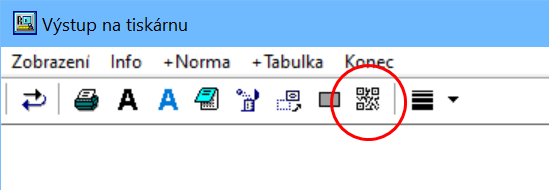
Tato funkce umožňuje připravit a vytisknout etikety pro označení hotových výpalků:
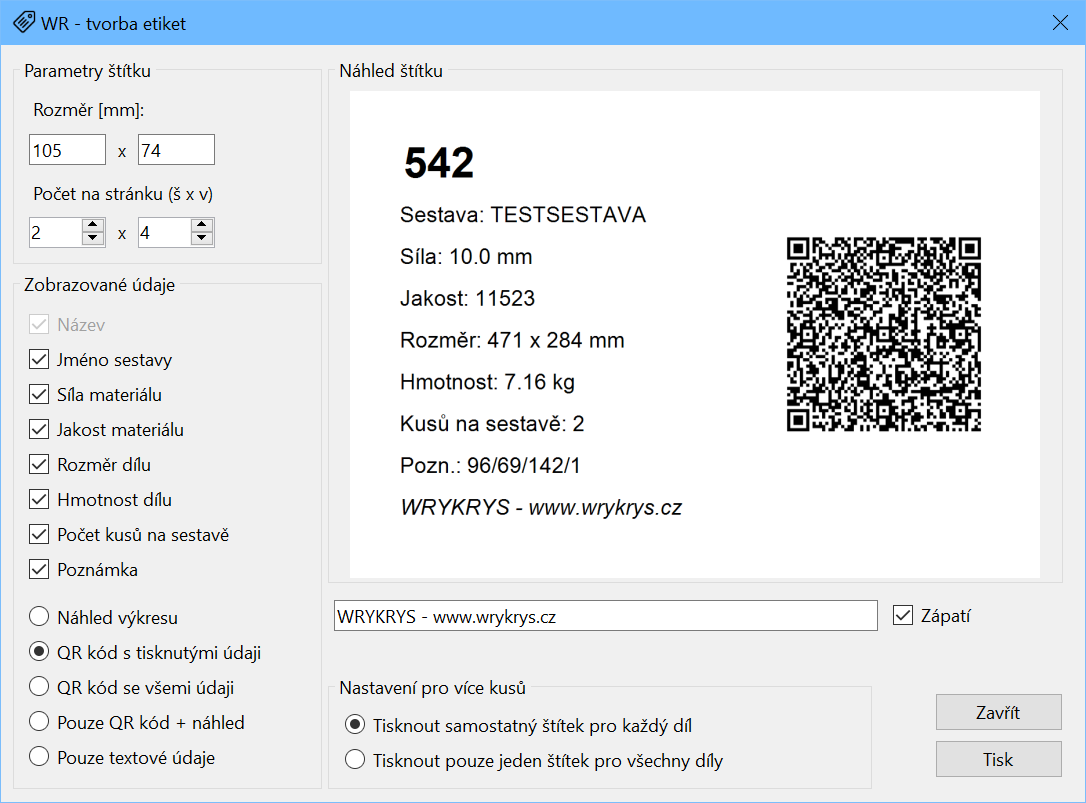
V parametrech štítku si nastavíte formát etiket, který máte k dispozici, a jejich počet na stránce (na obrázku výše například etiketa o rozměrech 105 x 74 mm, kterých je na A4 archu celkem 8, tedy 2 x 4). Níže můžete zvolit jaké údaje chcete na štítek tisknout a případně čím je doplnit (QR kódem/náhledem výkresu). Dále je možnost připojit na etiketu zápatí například s kontaktními údaji.
Na výběr je mezi tiskem štítku pro každý díl zvlášť (tzn. pro 10 stejných dílů bude vytištěno 10 etiket), nebo jen jednou etiketou pro všechny stejné díly.
Do betaverze byly zpět doplněné některé funkce:
- Globální vyhledávání
- Nastavení kontrolních mechanismů (kontrola přejezdů, propalů, pořadí,...)
Opraveno několik dalších chyb.
Byla vydána betaverze 2023. Nová verze obsahuje zcela změněný formát interní databanky (*.nf23). Staré databanky (*.nfd) se Vám automaticky převedou při jejich otevření (ve stejné složce se vytvoří jejich kopie v novém formátu).
Změněný je také interní formát (původně *.nex, nyní *.nex3).
- Nyní už není maximální limit délky názvu položek v databance (dříve to bylo 23 znaků). Neplatí ani limity pro ostatní údaje.
- Korektně se počítají počty kusů i u různých konstrukcí vytvořených pomocí technologických funkcí (spojování, propojování, nalepování výkresů). Takovouto konstrukci je dokonce možné i samostatně uložit do databanky, a je také možné takto spojené díly opětovně rozpojit pomocí nové funkce na ikonové liště.
Na to navazuje i první viditelná změna, která se týká kontroly počtu kusů. V kontextové nabídce výkresu (po klepnutí pravým tlačítkem na výkres na ploše) jsou nyní tyto informace:
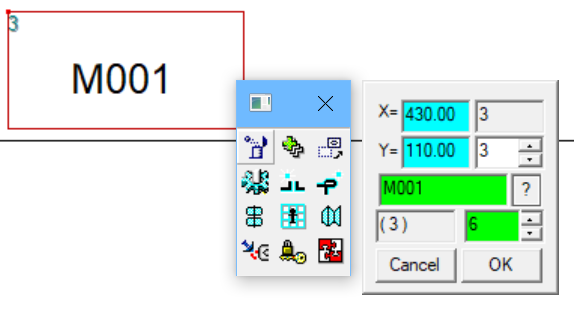
- V závorkách "(3)" je uveden počet již dříve naprogramovaných kusů (tedy v sestavách, které jsou uložené v aktuální databance).
- Klepnutím na tlačítko s otazníkem "?", můžete v databance všechny tyto sestavy vyfiltrovat.
- Hodnota "6" v zeleném poli říká, kolik dílů má být celkem vyrobeno, tzn. kolik bylo zadáno jako "počet kusů" při uložení daného výkresu do databanky. Pokud ovšem výkres v databance není (jedná se o makro/dxf výkres), jsou zde zobrazeny také šipky, kterými můžete cílový počet kusů nastavit, abyste ho mohli následně kontrolovat (a nemuseli přitom nutně výkres do databanky ukládat). Barva pozadí tohoto pole se pak mění v závislosti na tom, zda je celkový počet menší/větší/odpovídající předepsanému počtu kusů.
S tím souvisí také změněné a zjednodušené okno pro kontrolu počtu kusů:
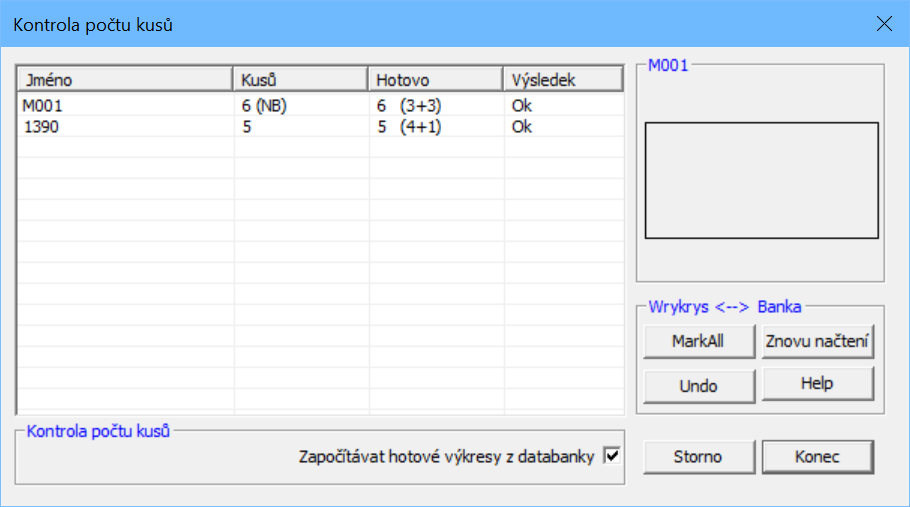
Zde vidíme výše uvedené makro "M001" s předepsanými 6ks a označením (NB), tedy výkres, který není uložený v databance, ale nastavili jsme pro něj ručně počet kusů na 6 (dříve měl takový výkres vždy počet kusů 0, a nebylo ho tak možné v tomto okně kontrolovat). Ve sloupci "Hotovo" je uvedeno také 6, z čehož 3 jsou momentálně na ploše a 3 jsou na dříve uložených sestavách (ty se přičítají jen pokud je vybrána volba "započítávat hotové výkresy z databanky" ve spodní části). Je také možné při ukládání sestavy nezadat počet kusů (respektive zadat 0), pak se Vám díly z ní počítat nebudou v žádném případě (a pochopitelně se budou naopak počítat vícekrát, když zadáte u sestavy větší počet kusů).
Ve druhé řádce je pak standardní výkres "1390" uložený v databance (4 kusy jsou na ploše a 1 kus je na jiné sestavě).
Vyfiltrování přislušných sestav můžete provést výběrem řádku v seznamu položek, vyfiltrování sestav ke všem dílům v seznamu tlačítkem "Mark All", tlačítko "Undo" naopak filtr zruší. Tlačítko "Znovu načtení" aktualizuje seznam s počty kusů (například pokud mezitím změníte nějaké údaje v databance), tlačítko "Help" zobrazí obrázek s vysvětlivkami. Tlačítkem "Storno" okno zavřete a zároveň zrušíte případný filtr, tlačítkem "Konec" zůstane filtr databanky zachován.
Informace o počtu kusů na ploše (a zároveň o tom, zda jsou započítávány do kontroly i výkresy z databanky) je také ve spodním stavovém řádku:
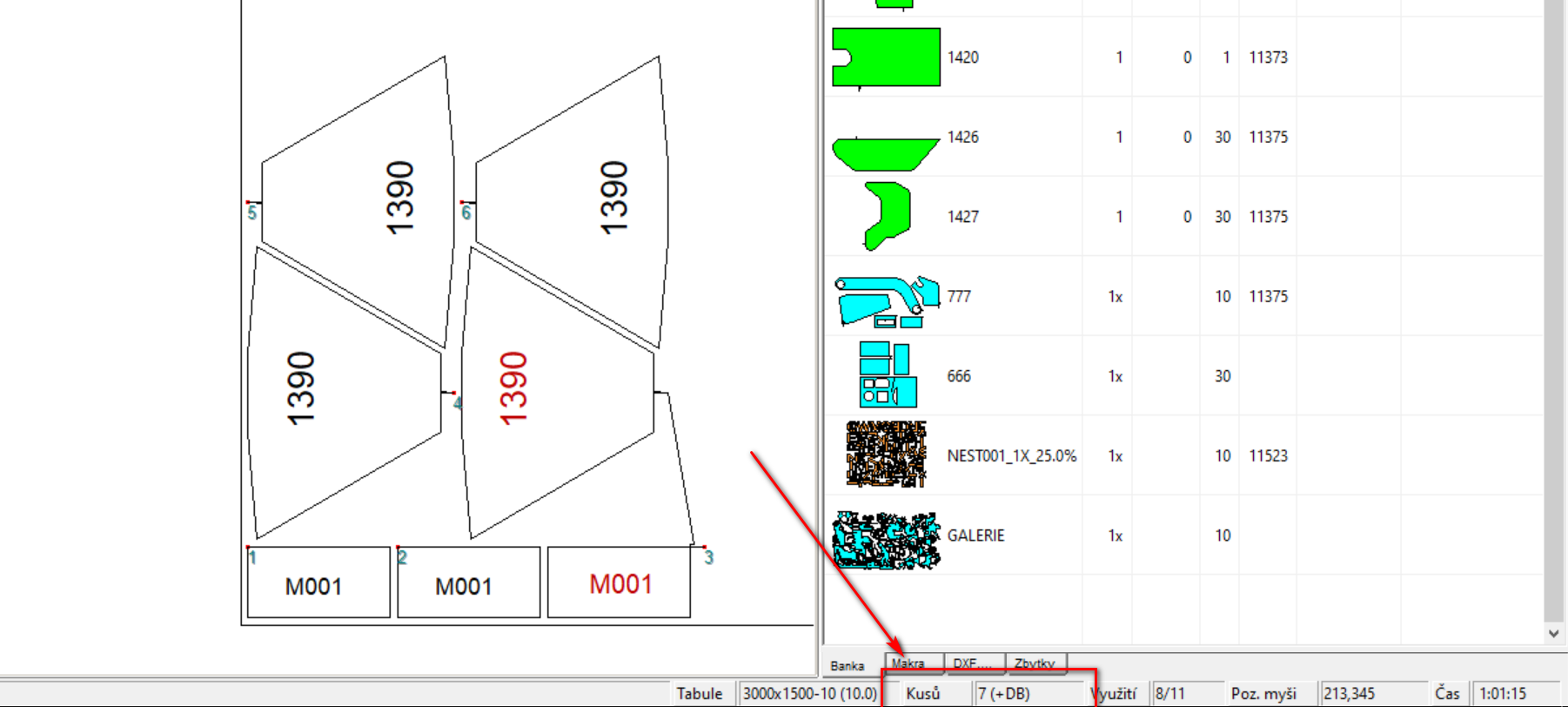
Tato hodnota se zobrazí červeně, pokud byl u jakéhokoliv dílu překročen předepsaný počet kusů, klepnutím na tuto hodnotu můžete také otevřít výše uvedené okno s kontrolou.
Poznámka - některé méně využívané funkce (např. Sklad) byly dočasně odebrány z důvodu problematické kompatibility s novým formátem dat. Jejich doplnění, stejně jako další úpravy, bude následovat. Vzhledem k velkému internímu rozsahu uvedených změn je zatím verze 2023 vydaná jako Beta, v případě jakýchkoliv nalezených problémů nás prosím kontaktujte.
Bylo změněno okno s dotazem na přepsání položky v databance při zadání již existujícího jména. Nyní je zde zobrazen náhled nového/přepisovaného výkresu nebo sestavy:
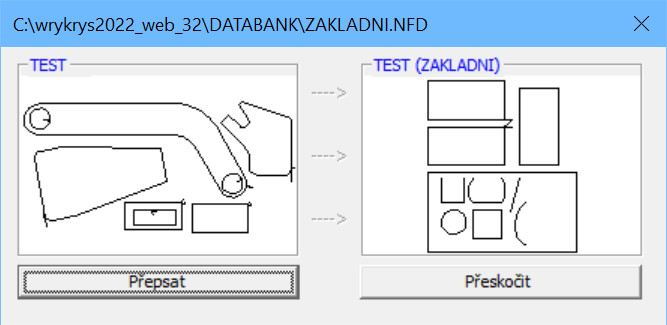
Oprava v AirModu - některá makra se nevytvářela korektně při rozdělení na větší množství dílů.
Opravena chyba při importu DXF, kdy ve specifických případech nedošlo k uzavření tvaru a ten se tak rozdělil na více částí.
Byla spuštěna nová modernizovaná verze diskuzního fóra. Původní obsah s ohledem na jeho neaktuálnost nebyl ze starého fóra převeden.
Bohužel vzhledem k nekompatibilitě databází nebylo možné přenést uživatelké účty, proto se pro využití nového fóra budete muset znovu zaregistrovat.
- úpravy v algoritmu pro tvorbu automatického pořadí pálení
- změna způsobu automatického zapínání režimu zbytku při jeho načtení na plochu
Okno pro hromadné zpracování DXF a DWG souborů (přidané v minulé verzi) doznalo několika změn a byly do něj implementovány nové funkce.
Nové video navazující na předešlou ukázku naleznete zde: https://youtu.be/tNu7irOdE5I
V postranním panelu na kartě DXF přibyla možnost hromadného zpracování DXF a DWG souborů, která oproti funkci na hlavní ikonové liště přidává řadu nových možností.
Zde naleznete video s ukázkou: https://youtu.be/AJkz2o3lIf4
V okně pro tvorbu zbytků přibyla nová možnost "uložit přesně", která uloží jako zbytek zcela přesně celou tabuli spolu se všemi díly na ploše (bez ohledu na vybarvenou plochu). Uchováváte-li tedy celou "kostru" tabule pro opakované použití, můžete využít tento způsob uložení zbytku a vyhnout se tak případným nepřesnostem a zaokrouhlením při použití klasické metody.
Byla provedena rozsáhlá revize dvou oblastí programu Wrykrys:
1) Import DXF souborů - na téměř 20 tisících rozličných DXF souborů byla provedena kontrola a optimalizováno načítání v různých problematických situacích (extrémně malé prvky, překrývající se prvky, atp.)
2) Nesting - byla provedena celková optimalizace, aby i při velkém počtu skládaných prvků a/nebo nižším výkonu počítače bylo dosaženo výsledků v rozumném časovém horizontu. Spolu s tím byly odstraněny další chyby, které mohly nastat při specifické kombinaci skládaných dílů a nastavených parametrů nestingu.
Kromě toho bylo opraveno několik drobných chyb v jiných částech programu a implementovány byly také drobné úpravy na základě uživatelských připomínek.
Nově vydaná verze, která byla rovněž testována i pro Windows 11, je již vedena jako 2022.
Opravena chyba v 64-bitové verzi, kde nebylo možné otevřít dialog pro tisk položek přímo z databanky. Nová verze je vedena stále jako 2021.
Opravena chyba v integrovaném výstupu, kdy v některých situacích nefungovalo korektně přiřazení nástroje na nájezd/výjezd dílu v sekci "Plazma" na kartě "Brždění".
Proběhla první fáze testování na Windows 11, při které byl vyřešen problém, který se týkal téměř všech oken programu Wrykrys. Operační systém používal jiný font, v důsledku čehož byly mnohé popisky a jiné texty oříznuté či jinak nečitelné.
Došlo ke změně IP adresy našeho serveru, v důsledku čehož není možné ze starších verzí stahovat multimediální nápovědy. V případě potřeby je možné upravit soubor IpAdresa.txt, který se nachází v hlavním adresáři Wrykrysu a původní adresu v něm změnit na aktuální: 185.99.177.124
V dnes vydané verzi je to již řešeno jiným způsobem a stahování by tak mělo fungovat vždy.
Dále byla přidána možnost nastavení IP adresy Vašeho serveru pro případy, kdy koncové stanice z nějakého důvodu nemohou najít server, na kterém je zapojený síťový klíč. Tato možnost je přidána pod tlačítkem "Net key" v okně Nastavení -> Hardwarový klíč (pokud máte standardní lokální klíč, nebo Vám síťový klíč funguje bez obtíží, není třeba nic nastavovat, defaultní nastavení je stejné, jako bylo dosud).
Vydána verze 2021, která obsahuje především řadu opravených chyb a úprav na základě uživatelských podnětů. Například:
- při nastavení reverzních tlačítek myši ve Windows (pro leváky), nefungovaly korektně některé funkce
- v Integrovaném výstupu opravena chyba, kdy roztřídění otvorů do hladin nastavené na kartě "Podmínky" vynechalo poslední otvor na posledním výkresu, pokud byl zároveň na konci sestavy zapnut návrat do nulového bodu
- ve výstupu pro fakturaci funguje nyní korektně vícestránkový tisk jednoho dokumentu; zároveň přibylo tlačítko pro přidání všech výkresů z nabízených sestav do seznamu fakturovaných položek
- při změně formátu tabule v průběhu používání funkcí pro opravu/kopírování/mazání výkresů nedojde k občasnému "zaseknutí" těchto tlačítek
- opravena funkce pro dělení výkresů v InterCADu, která v některých případech (u výkresů s otvory) nefungovala korektně
- při zapnutém režimu skládání do zbytku se nyní počítá s nastavenou mezerou "výkres-tabule" pro mezeru mezi výkresy a tvarem zbytku
Opravena vykreslovací chyba při exportu, kdy simulace nereflektovala změnu pořadí provedenou přímo v integrovaném výstupu
Byla vydána verze IV/2020. Při použití základních funkcí pro manipulaci s výkresy na ploše (Načítání/Kopírování/Přemisťování/Mazání) přibyla nová možnost hromadného výběru. Po zvolení požadované funkce stačí při stisknutí levého tlačítka podržet klávesu Ctrl, a následně můžete provést výběr výkresů. Při označování směrem zleva doprava se vyberou pouze díly, které se nácházejí v aktuálním výběru celé, při označování zprava doleva se vyberou všechny díly, kterých se aktuální výběr dotýká (obdobně jako například v AutoCADu).
Opravena chyba, která nastala u výkresů obsahujících pouze body (bez vnějšího tvaru), kdy:
1) V InterCADu nefungovala korektně funkce pro automatické vytvoření pořadí.
2) Po odeslání na hlavní plochu nešlo s takovýmto dílem manipulovat.
Vydána nová verze s optimalizovaným zobrazením na monitorech s rozlišením 4K.
Byly změněny knihovny pro načítání DWG souborů, nyní již není potřeba instalovat zvlášť podporu pro DWG, vše potřebné je zahrnuto v instalaci Wrykrysu, pouze při prvním načtení proběhne registrace knihoven do systému Windows (vyžaduje administrátorská práva).
V nové verzi byla rozšířena funkce "Kontrolní manuální obsah". Nyní pomocí ní můžete opravit automaticky vypočítanou hmotnost u atypických dílů, nebo například zjistit hmotnost odpadu, který z dílu vznikne. Video s detailnější ukázkou použití naleznete na tomto odkazu: https://www.youtube.com/watch?v=0R1lmm6lMqE
Byla také opravena chyba v AirModu, kdy docházelo ve specifických případech k rozdělení rozvinutého tvaru na nesprávném místě.
Byla vydána verze 2020.
- Do Wrykrysu byla přidána kompletní portugalská lokalizace.
- Byla rozšířena funkce pro opravu/kompresi databanky na postranním panelu vstupů. Nyní funkce detekuje další možné typy chybných položek, které mohly způsobit nestabilitu databanky (nejčastěji k takovému případu mohlo dojít při použití databanky používané dříve ve výrazně starších verzích Wrykrysu). Při nalezení těchto chyb je uživatel informován a do adresáře Wrykrysu je uložen soubor ProtokolKomprese.txt, ve kterém jsou k nalezení informace o provedených změnách a cesta k záloze databanky před její modifikací.
- Byla opravena chyba při odstraňování propalů. V některých specifických případech při umístění propalu na oblouk mohl po jeho odstranění zůstat na kontuře "nulový" element, který způsobil problémy v exportovaném kódu.
- Oprava přidávání automatických propalů do otvorů v konstrukcích se společným řezem.
Funkce pro převod fontů na body v integrovaném výstupu byla doplněna do ostatních jazykových verzí.
Byla opravena chyba při vytváření nebo importování elipsy.
Na základě uživatelských požadavků byly implementovány funkce pro zjednodušení a vylepšení práce s konturami, které se mají na stroji značit.
První změna se týká samotného vytváření a manipulace s konturami bez kompenzace, ve všech situacích se využívá klávesa "Alt":
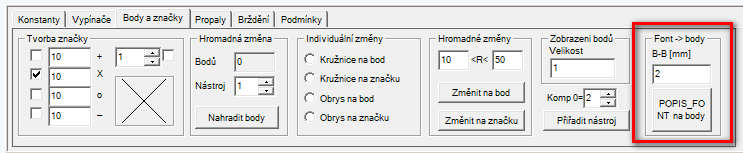
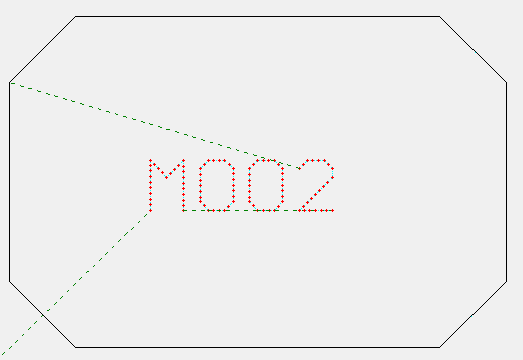
Dnes byla vydána verze 2019, která přináší zcela nový režim pro skládání do zbytků materiálu.
Po načtení zbytku na plochu je možné tento režim aktivovat volbou "Z" na horní nástrojové liště:

Poté je zbytek na ploše zvýrazněn a od té chvíle se jeho tvar chová jako tabule:
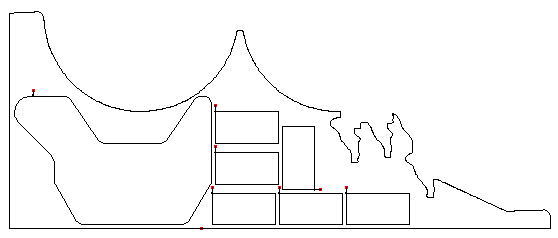
To přináší řadu výhod a usnadnění práce, například:
Vydána verze IV/2018. Na základě poznatků z průběhu roku proběhly další zásadní úpravy jádra nestingu, díky kterým podle testování dojde k průměrné úspoře 4% materiálu, v závislosti na zvolených dílech jsou pak výsledky dokonce až o 10% lepší oproti původnímu nestingu.
V současné chvíli je použito 19 různých metod ze kterých je průběžně volena ta s nejlepším využitím. Metody jsou řazeny podle statisticky nejúspěšnějších, díky čemuž se uživatel dočká velmi dobrých výsledků i při nastavení kratšího času skládání (vždy je ale samozřejmě možnost nechat běžet Nesting po delší časový úsek).
Do budoucna je pak v plánu rozšíření uživatelského rozhraní Nestingu (možnost volby z výsledků, atp.)
Byla vydána verze III/2018 s několika drobnými opravami a úpravami na základě připomínek uživatelů.
Opětovně došlo k vylepšení a zefektivnění algoritmu nestingu pro dosažení lepších výsledků automatického skládání.
K automatickému přidávání propalů přibyla možnost fixního přidání nastavených propalů na počáteční body kontur. Pro aktivaci této funkce podržte při jejím výběru klávesu "Ctrl". POZOR, při této volbě není kontrolována mezera od ostatních kontur a přidané propaly tak mohou zasahovat do dílů! Jedná se o funkci určenou pro specifické případy.
- Opravena chyba při importu spline z DXF/DWG (ve velmi ostrých rozích docházelo při převodu spline na přímky a kružnice k deformaci tvaru).
- Vylepšen mechanismus automatického přidávání propalů.
- Bylo implementováno několik drobných úprav na základě uživatelských požadavků.
Do postranního panelu databanky přibyla ve výběru zobrazovaných parametrů možnost "*N". Po zapnutí této volby jsou zobrazované délky řezu a hmotnosti výkresů vynásobené zadaným počtem kusů.
Proběhly další interní úpravy nestingu a byla opravena chyba s výpočtem hmotností u dodacích listů.
Nová verze je již vedena jako 2018.
Několik dalších úprav Nestingu.
Kromě monitorování zátěže procesoru se nyní kontroluje i využitá paměť, aby se předešlo přetížení méně výkonných PC.
Opravena chyba související s použítím zbytků v nestingu.
Nová verze bude zatím stále vedena jako IV/2017.
Byla vydána verze IV/2017. Na postranní panel databanky přibyla ikona pro hromadný přenos zobrazených položek do seznamu Nestingu. Je tedy možné nejprve aplikovat filtr (například pro sílu a jakost materiálu) a poté všechny položky přenést do Nestingu. V mezikroku je pak možné zvolit mezi dvěma variantami - přidáním zobrazených položek k výkresům, které již v Nestingu jsou, nebo přepsání seznamu pouze novými položkami.
Kromě toho proběhly další interní úpravy v samotném Nestingu pro zlepšení jeho výsledků.
Byla vydána verze Wrykrys 2017. V této verzi je zcela nový algoritmus nestingu, který plně využívá všechna jádra procesoru. Uživatel má možnost nastavit maximální čas, po který nesting poběží, a nejlepší do té doby nalezený výsledek se uloží do databanky.
Rovněž do nestingu přibyly často žádané funkce pro zablokování rotace a/nebo zrcadlení dílů, a také možnost ponechat výkresům předem vytvořené propaly.
Nově je i možné doplnit aktuální sestavu na ploše dalšími díly.
Jedná se o první vydanou verzi s těmito rozsáhlými změnami. V případě, že by se vyskytla nějaká chyba, nás prosím kontaktujte.
Nová 32-bitová i 64-bitová verze je k dispozici v sekci download.
Do Wrykrysu přibyla možnost komprese a opravy databanky (v případě jejího poškození např. při výpadku proudu, atp.). Tuto funkci naleznete na ikonové liště postranního panelu databanky. Nově vydaná verze je poslední, která je vedená jako 2016.
Do WRYKRYSu byl přidán Easy 3D Designer, který umožňuje přípravu trojrozměrného dílu pomocí dvou zadaných základen. Bližší informace a ukázku naleznete ve videu na našem novém youtube kanálu.
Oprava dvou chyb:
- nefungovala přímá změna pořadí v kontextové nabídce dílů na hlavní ploše
- ve Windows 10 v InterCADu při vyvolání funkce zmenšování/zvětšování výkresu pomocí kolečka myši docházelo k opětovnému zobrazování dotazu
V postranním panelu na kartě "DXF,..." přibyla ikona pro hromadný převod všech DWG souborů ve vybraném adresáři na soubory DXF (práce s DXF soubory je následně rychlejší). Průběh převodu je znázorněn postupným podbarvováním celého panelu - tato operace může trvat delší dobu (pochopitelně v závislosti na počtu souborů v adresáři). Po dokončení máte možnost odstranit převedené DWG soubory.
Byla opravena chyba s body vytvořenými v InterCADu (docházelo k jejich smazání při přidávání propalů na hlavní ploše a v integrovaném výstupu).
Byla vydána nová verze s optimalizacemi pro Windows 10. Defaultní verze již nyní nepodporuje Windows XP, jsou tedy nutné Windows 7 (respektive Vista) a novější. V archivu bude stále k dispozici i verze kompatibilní s Windows XP.
U funkcí "Vytvoření zbytku tabule" a "Kontrolní manuální obsah" je nyní možné zoomovat sestavu kolečkem myši pro snadnější výběr požadované oblasti.
Byl zrychlen zápis do databanky umístěné na síti.
V globálním vyhledávání přibyla možnost hledání v podadresářích (volba "+S") a tlačítko "Databanka", kterým můžete zvolenou nalezenou položku uložit do aktuální databanky.
Výrazně bylo zrychleno vykreslování plochy po různých operacích (při velkém počtu složitých dílů na ploše vznikala prodleva při mazání, atp.)
V návaznosti na předchozí úpravy umisťování propalů byl přidán kontrolní mechanismus, který umožňuje v celé databance zkontrolovat všechny výkresy a sestavy a najít možné chyby v již umístěných propalech. Dialog se spouští z nabídky Nastavení, nebo klávesovou zkratkou Ctrl + Alt + L.

V této kontrole je možné najít i chyby v pořadí (výkresy vložené do otvoru jiného dílu, který je nastavený v pořadí před nimi) - tato kontrola už byla implementována dříve.
Tlačítky "Kontrola pořadí" a "Kontrola propalů" spustíte příslušnou kontrolu v aktuální databance. U kontroly propalů máte možnost kontrolovat pouze vnější tvary (vypnutím volby "+Otvor") a také vypnout tento mechanismus při exportu sestavy na disk (pokud je zapnutý, objeví se při exportu okno s upozorněním). Po dokončení kontroly se v seznamu zobrazí chybné výkresy a sestavy, zvolením položky jí načtete na plochu, nebo můžete všechny nalezené položky vyfiltrovat v postranním panelu tlačítkem "Databanka". Na ploše pak můžete kdykoliv zvýraznit body v chybných místech klávesovou zkratkou Ctrl + Alt + K.
Interně byla provedena řada změn v systému přidávání propalů (z uživatelského hlediska se nic nemění) za účelem odstranění možných chyb při přidávání propalů na různá specifická místa.
V okně pro normování přibyla možnost pro pálení do zbytků. Pokud máte na ploše zbytek a nechcete jeho hodnoty zahrnout do seznamu položek v normě, můžete zakřížkovat volbu "Z", pro kontrolu se Vám napíše jméno použitého zbytku (technicky jde o největší díl v sestavě), ten se Vám pak nezobrazí jako položka (nejsou za něj tedy přičítány propaly, čas řezu, atd.), ale naopak je jeho hmotnost použita jako hmotnost tabule.
Byly opraveny dvě chyby - nefunkční filtrování podle názvu na kartě DXF (pokud soubor obsahoval malá písmena) a chybně fungující výběr fontů v InterCADu u funkce pro vytváření nápisů.
Byl předělán modul pro import bmp obrázků. Nyní je možné prokládat obrys kružnicemi pro vytvoření plynulejšího tvaru. V adresáři Wrykrysu přibyla složka IMPORTBMP s několika ukázkovými obrázky na vyzkoušení.
Na hlavní ploše Wrykrysu se nyní ukládá rozmístění jednotlivých toolbarů pro další spuštění. Není tedy třeba v případě nutnosti opakovaně přenastavovat jejich pozici.
Poslední verze WRYKRYSu byla otestována na operačním systému Windows 10 a měla by na něm bez potíží fungovat.
Byl vylepšen algoritmus načítání spline - nyní načítá spline 1-n řádu (dříve pouze 4. řádu) a výsledné body jsou prokládány kružnicemi, což vede k redukci počtu prvků a k větší plynulosti řezu (předchází se tak možným problémům se zasekáváním stroje).
Opravena chyba při přidávání propalu (při opětovném použití funkce přídání propalu bez otevření jeho nastavení se chybně určovala kompenzace vnitřních děr).
Vyřešen problém s načítáním z cloudového úložiště (konkrétně byl problém s externími disky WD typu My Cloud). Problém vznikal při výskytu diakritiky v cestě k souboru v kombinaci s odlišným souborovým systémem těchto disků.
Za účelem intuitivnějšího ovládání byl k několika funkcím, kde se po uživateli očekává výběr/označení něčeho na ploše, přiřazen odlišný kurzor symbolizující danou akci.
Na web byla přidána prezentace a možnost stažení (v tuto chvíli bezplatné) verze EkoWRYKU, viz http://www.wrykrys.cz/ekowryk/
Opraveno několik drobností:
- automatická tvorba pořadí řezání v InterCADu nyní korektně pracuje i s body
- automatické skládání při spuštění z hromadného načítání DXF vynechávalo jako "vadné" i některé výrkesy, které byly po standardním načtení v pořádku (např. obsahovaly zdvojený prvek)
- v okně pro normování nefungovalo tlačítko "uložit v. data", pokud byla norma spuštěna volbou +Norma ve výstupu pro tisk
Byla vytvořena nová verze podpory pro načítání DWG souborů s upraveným načítáním nových typů spline. Podpora se využívá i při načítání DXF souborů, které spline obsahují. Před instalací je třeba odinstalovat ze systému případnou starší verzi - v ovládacích panelech -> programy a funkce:

Vydána rovněž nová verze Wrykrysu, která s touto podporou spolupracuje.
Vydána verze I/2015 s úpravou dělení kružnic v postprocesoru pro PTV.
Skladový modul je k dispozici ve čtyřech nejpoužívanějších jazycích - čeština, angličtina, polština a ruština. V ostatních jazycích je použita angličtina.
Ve Skladu přibyla možnost exportu dat do testového csv souboru, který otevřete v tabulkovém editoru (MS Excel, ap.), kde následně můžete vytvořit různé grafy, nebo data podle potřeby jinak zpracovat.
První typ exportu je Souhrn - zde se exportuje aktuální stav skladu pro jednotlivé síly a jakosti materiálu, výsledkem může být například takovýto graf s hmotností jednotlivých materiálů na skladě:
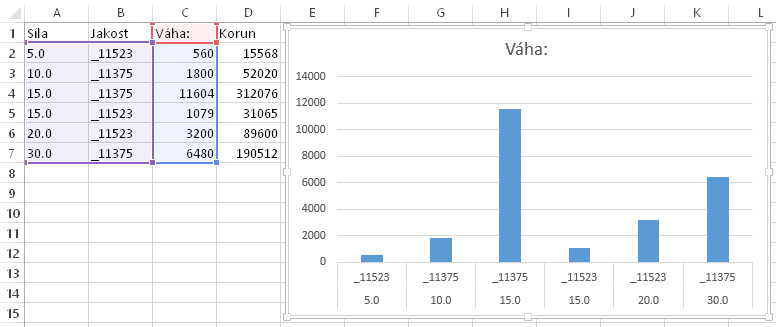
Druhý typ exportu je pak historie, kde vidíte vývoj skladu v čase (na výběr máte mezi třemi "jemnostmi" monitorování - po dnech, týdnech, nebo měsících). Výsledkem je pak například takovýto graf:
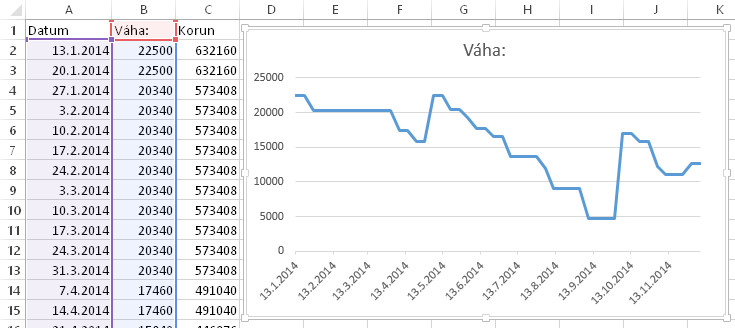
Pozn.: Exportovaná data vždy vychází z filtru nastaveného v tabulce. Můžete tedy například vyexportovat aktuální stav pouze nerezového materiálu na skladě, při zadání příslušné jakosti. Pro export historie je pak logicky nutné zapnout volbu "+S", tedy zobrazit i tabule, které už byly spotřebovány, aby pak byl na časové ose patrný průběh naskladňování a spotřeby materiálu.
Verze IV/2014 obsahuje nový modul pro správu skladu - podrobnou ukázku jeho využití naleznete ve dvoudílném videu (1.část - naskladnění materiálu a 2. část - vkládání výkresů)
Vydána nová verze s opravami několika interních chyb. Jedna z nich mohla v určitých situacích způsobovat padání postranního panelů vstupů na kartě DXF. Pokud se u vás tento problém vyskytnul, zkuste nainstalovat novou verzi.
Byla přidána kontrola mezer mezi výkresy - ve stavovém řadku se vedle rozměrů tabule zobrazuje v závorce nejmenší dosažená mezera na ploše.

Pokud je tato mezera menší, než nastavená hodnota v parametrech pro skládání, zvýrazní se červeně (pro mezeru mezi výkresy), nebo modře (pro mezeru mezi výkresem a okrajem tabule). Prioritně se kontrolují výkresy, pouze pokud je mezera mezi nimi v pořádku a mezi okrajem tabule nikoliv, zobrazí se modrá hodnota.
Po klepnutí na takto zvýrazněnou mezeru se na ploše označí barevně (opět červeně/modře) příslušné výkresy, u kterých není mezera dodržena.
V souvislosti s tím byl interně upraven a zpřesněn celý mechanismus skládání výkresů (umisťování, kopírování,...), aby tato kontrola pracovala korektně.
Dále byl kompletně zaktualizován český help (vychází z přepracovaného českého manuálu z konce minulého roku).
Oprava chyby v Nestingu, která se mohla v určitých situacích vyskynout přibližně od květnové verze letošního roku.
Byla upravena kontrola pořadí kusů - v některých situacích se mohlo stát, že program chybně vyhodnotil díl jako vložený do jiného, i když ve skutečnosti nebyl a při exportu pak upozorňoval na chybu. Nyní tato kontrola probíhá korektně a byla přidána možnost zkontrolovat všechny sestavy v aktuální databance pomocí dialogu Nastavení -> Kontrola pořadí. Po spuštění se v seznamu zobrazí všechny sestavy, ve kterých je alespoň jeden díl vložený do jiného, ale v pořadí je až po něm. Tyto sestavy si můžete buď rovnou zobrazit na ploše, nebo si je vyfiltrovat v databance.
3D modul ve 32-bitové verzi Wrykrysu je nyní možné spustit i na Windows XP.
Do 3D modulu byly přidány ostatní jazyky a přibyla možnost ruční manipulace se zobrazeným náhledem - s podržením levého tlačítka můžete náhled otáčet, s pravým tlačítkem pak zvětšovat nebo zmenšovat.
Byla vydána verze II/2014, která zahrnuje demoverzi modulu pro řezání úkosů pomocí 3D hlavy. Zde je video s prezentací.
Oprava chyby, která se mohla vyskytnout při automatickém přidávání propalů do kružnic. Opravená verze je vydána jako IV/2013.
Přibyl další kontrolní mechanismus - naleznete jej v nabídce Nastavení pod názvem "Kontrola G123". Jedná se o podobnou kontrolu extrémně krátkých úseček a částí kružnic, jakou znáte z InterCADu. Mnoho takových částí ale vzniká až přidáním propalu (buď přímo nějakou jeho částí, nebo rozdělením jiného prvku po přidání propalu na nevhodné místo). Proto máte nyní možnost provést takovouto kontrolu i na pracovní ploše a v sestavách ve Vaší databance.
V prvním poli nastavujete minimální délku úseček, ve druhém minimální délku kružnic. Třetí pole slouží pro nastavení maximálního rozdílu mezi poloměrem kružnice v jejím počátečním a koncovém bodu (teoreticky by měl být nulový, ale vlivem různých zaokrouhlení může vzniknout i takováto situace).
Tlačítkem "Kontrola banky" provedete kontrolu všech položek v aktuální databance, seznam těch, na kterých byly nalezeny chyby, se zobrazí v levé části. Tlačítkem "Mark" můžete tyto položky označit a vyfiltrovat v postranním panelu databanky, tlačítkem "Puv" vrátíte na plochu původní sestavu (poté co se přepnete na jinou). Přímo na ploše pak můžete zobrazit detailní popis k jednotlivým problematickým místům klávesou F11, nebo zkratkou "Shift + ;". Zobrazí se vždy popis k nejbližšímu místu od kurzoru.
Volbou "Test při exportu" můžete tuto kontrolu provádět automaticky při exportu sestavy (v případě nalezené chyby se objeví stejné okno s popisem jako při stisku klávesy F11).
Samotná oprava probíhá velmi často pouhou změnou propalu, nebo jeho umístění. V ostatních případech je obvykle řešením úprava výkresu v InterCADu.
Pozn.: Ne vždy musí překročení nastavených limitů znamenat problém. Většina řídících systémů si při dopočítávání kompenzace s těmito problematickými prvky nějakým způsobem poradí, ale pokud máte vyzkoušeno, že určité věci dělají Vašemu stroji problém, můžete si podle toho nastavit vlastní limitní hodnoty.
Byla vylepšena funkce pro automatické přidávání propalů. Program nyní více preferuje rohy dílů a také zohledňuje směr řezu "do materiálu", pokud je zapnutá "Kontrola ~~" pro propaly (viz historie změn - 16.5.2013). V tom případě je ale nutné mít již nastavené správné pořadí dílů.
V InterCADu se v průběhu kótování klávesami "+" a "-" upravuje velikost fontu.
V návaznosti na předchozí změnu týkající se kopírování výkresů byly drobně upraveny funkce pro úpravu jednotlivých prvků. Kombinací těchto funkcí lze nyní snadno vytvořit podobné konstrukce (primárně pro laser) jako je tato:

Zde je krátké video s ukázkou vytvoření.
Postup je následovný:
1) Na plochu je umístěn díl
2) "Shift + D" pro odstranění jeho hrany
3) "Shift + A" pro přidání nájezdu a výjezdu
4) "S" pro kopírování, následně stisk mezerníku a nastavení rozteče a počtu kopií
5) Opět "Shift + D" pro odstranění propalů u prvního dílu
6) "Shift + A" pro uzavření prvního dílu
7) Přidání propalu prvnímu dílu ("Alt + F5")
Pozn. Zkopírované díly nejsou pevně spojeny, pokud je budete chtít přemisťovat, je nutné je označit naráz.
Dále byla v intercadu rozšířena funkce výběru prvků pro další operace. Vybrané prvky jsou automaticky uloženy v paměti a klávesovou zkratkou "Ctrl+V" je můžete umístit na místo, kde se momentálně nachází kurzor (funguje zde napojování v koncových bodech, takže můžete například využít střed otvoru, atp.). Počátečním bodem, který se na místo kurzoru umístí, je první bod prvního zvoleného prvku, je proto třeba označit jednotlivě první prvek, nikoliv celou skupinu naráz.
V integrovaném výstupu přibyla možnost označit shodné kontury najednou do jedné hladiny. Po vybrání nástroje přidržte klávesu "Shift" a označujte požadované obrysy. Díly mohou být různě otočené nebo ozrcadlené, program je automaticky vyhledá a nástroj všem přiřadí.
Opět jde o změny primárně na přání uživatelů z BVV.
V režimu kopírování výkresů na hlavní ploše je nyní možné stisknout mezerník a v otevřeném okně nastavit přesnou vzdálenost, úhel a počet kopií.
Bylo přidáno několik menších funkcí a změn, především na návrhy uživatelů ze strojírenského veletrhu.
1. Při použití funkce "Změna kompenzace" lze s podrženou klávesou Shift přepínat kompenzaci na všech konturách výkresu naráz. Stejně tak to funguje při změně kompenzace v InterCADu.
2. Pro funkci "Jednotlivé prvky -> Přesouvání spojnic" byla přidána klávesová zkratka Shift + W.
3. Při použití funkce krok zpět/vpřed se nemění aktuální výřez (pokud v předchozím kroku nebyl jiný formát tabule).
4. V InterCADu je při použití funkce pro úpravu měřítka možné nastavit zvlášť X a Y koeficient (je tak možné vytvořit například vyšší nápis úpravou rozměru pouze v ose Y). Pokud vybrané prvky obsahují kružnice, je nutné tyto nejprve rozložit na úsečky. Nastavení jemnosti dělení se rovněž nachází přímo v okně pro úpravu měřítka.
Seznam není konečný, další úpravy na základě získaných podnětů budou postupně posuzovány a implementovány.
Do Wrykrysu byla přidána Bulharština.
Do modulu pro fakturaci přibyl archiv dokladů. V tomto archivu je možné faktury či dodací listy upravit (v textovém editoru, je proto potřeba zachovat pozice rámečků), opětovně vytisknout, nebo otevřít ve formátu *.emf. Z archivu je také možné doklady smazat (jednotlivě nebo hromadně).
Kromě toho přibylo automatického číslování dokladů. Přímo u zadávání čísla faktury můžete zvolit, zda pořadové číslo umisťujete na začátek nebo na konec a nastavit jeho délku. Poté se vždy v archivu prohledají příslušné části v číslech faktur a dodacích listů a nabídne se nejnižší možné volné číslo. Tlačítkem "+" se toto prohledání provede znovu (pro případ, že chcete ihned vytvořit další fakturu).
Tak bylo do fakturace přidáno několik dalších jazyků - ruština, maďarština, rumunština.
Byla vydána nová verze WRYKRYSu, která obsahuje výstup v podobě faktur a dodacích listů. Dialog pro tvorbu těchto formulářů se nachází v nabídce Výstupy, nebo jej lze otevřít klávesovou zkratkou "Ctrl+F".
V levé horní sekci se načte aktuální sestava, z databanky můžete přidávat sestavy další a tlačítky +/- upravovat jejich počet. Pravým tlačítkem myši můžete sestavu ze seznamu odebrat, tlačítkem "Nuluj" odstraníte všechny sestavy.
V tabulce níže jsou pak zobrazeny všechny výkresy, které jsou na zvolených sestavách a dvojklikem je můžete přidat do podkladů pro fakturu/dodací list (a dvojklikem je můžete i naopak ze třetí tabulky vrátit zpět). Hmotnosti a ceny přidávaných položek se určují v momentě přidání podle aktuálního zvoleného ceníku v dolní prostřední části okna (sekce "Fakturační data") - zde můžete nastavit cenu za metr řezu, za propal a zvolit, zda chcete počítat cenu za kg čisté váhy, nebo váhy hrubé (opsaného obdélníku). Také zde nastavujete podle hustoty materiálu hmotnost krychlového decimetru. Ceník můžete dodatečně u zvolené položky přepnout na jiný, nebo změnit jeho parametry (data se ihned aktualizují). Případně můžete v detailech vybrané položky určit fixní cenu bez ohledu na ceník.
Ostatní sekce slouží k vyplnění údajů na faktuře - dodavatel, odběratel, číslo objednávky a datum objednání a platební údaje (variabilní, konstantní a specifický symbol, datum vystavení, splatnosti a zdanitelného plnění a způsob a podmínky platby).
Nastavitelná je pochopitelně sazba DPH, měna a číselný formát (počet desetinných míst).
Výstup pak provedete tlačítky "Faktura" pro tisk faktury a "Dodací list 1" a "Dodací list 2" pro tisk dodacích listů. Varianta 1 obsahuje standardní tabulku s položkami, varianta 2 obsahuje namísto toho náhledy jednotlivých kusů pro jejich snadnější identifikaci při expedici.
Tlačítko "Vymazat všechno" zresetuje celou tabulku pro fakturaci i zvolené sestavy.
Pod tlačítkem "Jazyky" naleznete tabulku s výrazy, které jsou použity jak přímo v okně Fakturace, tak na jednotlivých výstupech a zde si je můžete v případě potřeby upravit (který výraz je kde použit je vyznačeno v obrázcích pod tlačítky "?" u jednotlivých výstupů).
V tuto chvíli jsou k dispozici Čeština, Angličtina, Němčina a Polština.
V případě dotazů, připomínek a návrhů k modulu fakturace nás prosím kontaktujte e-mailem (viz sekce Kontakt).
Přibyl další kontrolní mechanismus. Dialog je pojmenovaný "Kontrola pro ~~" a jedná se o kontrolu směru řezu tzv. "do materiálu", tedy tak, aby poslední řezaná hrana byla držena velkou plochou materiálu, nikoliv jen tenkým žebrem a nedocházelo tak k deformacím.
Nastavení parametrů této kontroly neleznete v nabídce Nastavení v tomto okně:
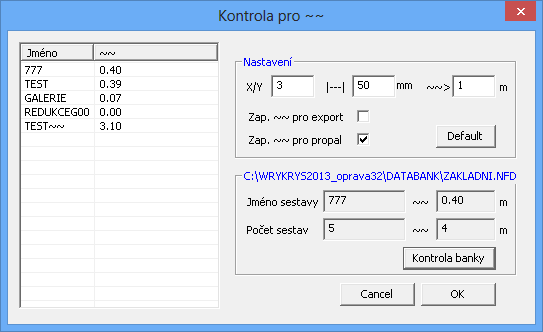
Nastavit můžete poměr stran od kterých se tato kontrola provádí (tzn. program Vás nebude upozorňovat např. na čtverce, kde je předpoklad deformace podstatně menší) a hraniční průměrnou vzdálenost jeho hran od sousedních již vyřezaných dílů nebo od okraje tabule. Poté můžete nastavit kolik minimálně takovýchto "špatných" hran musí program najít, aby se při exportu objevilo upozornění a toto okno. Níže můžete celou kontrolu při exportu zapnout/vypnout a také máte možnost tento režim použít při přidávání propalů. V tom případě se hrany, které by měly být řezány jako poslední, zobrazí červeně a červeným čtverečkem je vyznačené místo, do jehož blízkosti by měl být propal (při daném směru řezu) umístěn. Podstatné je, aby bylo nastavené korektní pořadí, jinak bude výsledné zobrazení nesmyslné. Samozřejmě je vždy nutné postupovat podle citu programátora a zkušeností s danou technologií (u některých tento problém pravděpodobně vůbec nenastane), jedná se pouze o pomůcku, která Vám urychlí práci a může Vás upozornit na potenciální problém.
Ve spodní části okna můžete provést tuto kontrolu i u sestav uložených v aktuální databance.
Zobrazení kritických hran lze také vyvolat kdykoliv na ploše klávesou F8, nebo funkcí "Překreslit tabuli" se stisknutou klávesou Ctrl.
Byl přidán další kontrolní mechanimus při exportu sestavy. Nyní se program pokouší změnit pořadí otvorů vrámci jednolitvých kusů tak, aby ušetřil zbytečné přejezdy. Tento algoritmus probíhá už při načtení nebo vytvoření detailu, ale po přidání propalů na ploše se může situace změnit. Pokud úspora překročí nastavenou délku v metrech, nebo nastavený rozdíl v %, objeví se upozornění a okno, kde můžete přepínat mezi původním a nově navrženým pořadím. Změny se ihned projevují na ploše. Vybranou variantu poté buď potvrdíte tlačítkem OK, nebo se vrátíte zpět tlačítkem Cancel.
V prostřední sekci se nastavují limitní hodnoty, při kterých se okno při exportu zobrazí (případně je možné kontrolu úplně vypnout).
Ve spodní části pak máte možnost překontrolovat takto všechny sestavy uložené v aktuální databance - v tabulce nalevo se pak zobrazí jejich seznam a možná úspora.

Jako další nová funkce byl přidán Import CNC. Ten slouží k načítání již vyexportovaných sestav. Tyto sestavy lze standardně importovat přes kartu "DXF,...", v tomto případě se ale jedná o jakéhosi průvodce importem, který Vám usnadní načtení například v případě, že nevíte pro jaký stroj byla sestava exportována a jaký filtr (postprocesor) nastavit pro její načtení.
Prvním krokem je zvolení souboru, který chcete načíst. Poté se ho program pokusí zpracovat pomocí všech postprocesorů, které má k dispozici a nabídne Vám okno s jednotlivými náhledy těch, přes které se povedlo "alespoň něco“ načíst. Vy pak jednoduše vyberete ten, který považujete za správný (může jich být i více totožných).
V pravé horní části je seznam přípon souborů a k nim přiřazených filtrů z Vašeho nastavení na kartě "DXF,...", pokud zvolíte pro stejnou příponu filtr jiný, změní se i v této tabulce. Pokud načítáte příponu novou, přidá se do tabulky i s příslušným zvoleným filtrem. Výchozí nastavení programu obnovíte tlačítkem „Default“. Tlačítkem „New“ můžete načíst další soubor.
Byla vylepšena funkce kopírování. V průběhu kopírování se zobrazuje popisek s počtem kopírovaných kusů ve formátu [původní počet kusů + počet kopírovaných kusů = celkový počet], nemusíte tedy vždy ukončit kopírování a počet kusů zkontrolovat, nebo průběžně kusy sčítat, vidíte rovnou, kolik daných kusů celkem na tabuli máte. Dále je v průběhu kopírování možnost tlačítky +/- dočasně modifikovat mezeru mezi výkresy, pokud tedy při kopírování zjistíte, že se na konci tabule poslední díl těsně nevejde, nemusíte kopírování ukončit, zkusit přenastavit menší mezeru a opakovaně to zkoušet, ale můžete rovnou mezeru upravit a rozestupy mezi díly se ihned změní (1 krok = 0,1mm). Jakmile bude dotatek místa, zobrazí se další kus. Jedná se pouze o dočasnou změnu nastavení, pro další práci je použita původní nastavená mezera (z okna Základní parametry skládání), aby takto nedošlo omylem k nežádoucí změně.
Dále byly přidány dva kontrolní mechanismy před exportem sestavy. K již současné kontrole dílů bez propalů se nyní kontroluje
- zda nejsou na sestavě kusy vložené do otvorů jiných dílů, které by ale v pořadí byly před nimi (pálil by se napřed vnější díl)
- zda nejsou na ploše překrývající se díly (vzniklé např. opětovným načtením stejné sestavy bez vymazání původní, atp.)
Obojí je signalizováno výstražným obrázkem s naznačením možného problému a inkriminované díly jsou na ploše červeně zvýrazněny.
Byla vydána první verze 2013. Proběhlo rozsáhlé testování na operačním systému Windows 8, se kterým je nová verze v desktopovém prostředí plně kompatibilní.
Dále proběhlo testování a interní změny při práci více uživatelů s jednou databankou. V okně nastavení přibyla možnost zapnutí víceuživatelských databanek:
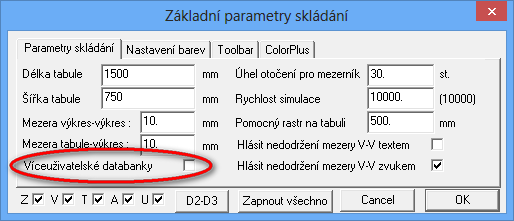
Tato volba je defaultně vypnutá, protože při standardní práci s lokální databankou se jedná o zbytečnou zátěž systému. V případě, že s databankami pracuje naráz více lidí a potřebujete průběžně (tzn. dříve než s dalším spuštěním Wrykrysu) aktualizovat jejich obsah při změnách provedených jiným uživatelem, tak tuto volbu zapněte.
Byla provedena revize postprocesorů, do ostatních jazykových verzí byla doplněna angličtina namísto čestiny. Některé (pravděpodobně nepoužívané) postprocesory byly vyřazeny z instalace. Pokud byste některý z nich potřebovali, naleznete je zde.
Velikost postranního panelu vstupů lze nyní upravit i tažením, nikoliv jen pomocí posuvníku "kombi" na horní liště.
Bylo podstatně zrychleno načítání DXF souborů, zejména při načítání spline. V případě velkých, složitých výkresů jde až o několikanásobné zrychlení.
Do verze III/2012 byla přidána podpora práce s více tabulemi současně. Po vytvoření nové tabule (buď pomocí volby Vstupy -> Nová tabule, nebo klávesovou zkratkou Ctrl + N) se přidá na postranní panel nová karta (popsaná 1-X), na které se můžete mezi sestavami přepínat. Levým tlačítkem se načte zvolená sestava na plochu, pravým je možné ji ze seznamu smazat. Můžete tak mít rozpracováno více sestav souběžně a podle potřeby se k nim vracet bez nutnosti neustálého průběžného ukládání do databanky. Sestavy zůstavají přístupné i po opětovném zapnutí programu. Historie kroků zpět je společná pro všechny sestavy (vztahuje se k ploše), v případě nechtěného přepsání jiné sestavy krokem zpět stačí tedy použít opět krok vpřed. Pro rychlé přepínání mezi rozpracovanými sestavami slouží tlačítko F4. Přetažení výkresu z jedné sestavy na druhou se tedy provede následovně: výkres se klepnutím myši načte na aktuální sestavě, pomocí F4 se přepne na další sestavu a na ni se tento výkres uloží. Pro přetažení celé sestavy se použije Ctrl+A.
V návaznosti na výše popsanou změnu pak byla rozšířena paleta nastavitelných parametrů na horní liště a tyto parametry byly provázány s dalšími částmi programu. Od původních parametrů ("kompenzace", "váha") byl oddělen parametr "síla" a k němu přibyly parametry "jakost" a "jméno". Tyto tři parametry se váží k sestavě na ploše, automaticky se tedy mění při přepínání mezi rozpracovanými sestavami a také se automaticky vyplňují při načtení sestavy z databanky nebo souboru v interním formátu (.nex), pokud byly v těchto vyplněny. Samozřejmě je možné je upravit i ručně a následně jsou nabízeny v situacích, kde se předpokládá jejich využití, tedy například naopak při ukládání sestavy do databanky, nebo při exportu sestavy pro stroj.
Byla přepracována kontrola počtu kusů. Do souhrnné tabulky s počty kusů (která má nyní nově klávesovou zkratku CTRL+L) byla implementována kontrola kusů zahrnující i již dříve vyrobené díly.
Sloupec "Kusů" nyní obsahuje počet kusů předepsaný v databance, v případě, že výkres s daným názvem v aktuální databance není (načtené makro, dxf), objeví se zde "NB". Ve sloupci "Hotovo" jsou v první chvíli počty kusů na ploše, ovšem po nastavení hotových sestav v pravé části okna (buď jednotlivě, nebo je možné naráz přidat všechny sestavy z databanky, kde se vyskytují aktuální kusy na ploše) se sem přičtou počty kusů také z nich. Ve sloupci "Výsledek" se pak kontroluje, zda souhlasí předepsaný počet z databanky s celkovým počtem hotových kusů. Pokud se ve spodní části zakřížkuje Kontrola počtu kusů, při překročení předepsaného počtu se automaticky otevře toto okno.
V pravé dolní části je pak možné přenést označené hotové sestavy také do databanky, takže se počty hotových kusů zobrazí i tam a také je možné filtrovat v databance výkresy a sestavy, které se vztahují ke kusům na ploše.
Manabank nyní funguje i v síti.
Při vytváření zbytku byla přidána druhá možnost, kdy je jako zbytek uložena celá "kostra" - tj. celý tvar kolem poskládaných dílů včetně všech žeber (podobně jako při použití funkce Kontrolní manuální obsah). Dříve nebylo možné vytvořit zbytek, který "obtékal" jednotlivé díly ze všech stran.
Opravena chyba v simulaci - u jednojádrových procesorů mohlo v určité situaci dojít k jejímu zaseknutí a bylo třeba ji ukončit Escapem.
Byla opravena chyba v nestingu (v určité situaci mohlo dojít k duplicitnímu uložení výsledků).
Byla zpřesněna tvorba zbytků:
1) zbytek nyní korektně vyplňuje rohy
2) celkový rozměr přesně souhlasí s rozměrem tabule (v závislosti na velikosti tabule a rozlišení obrazovky mohlo docházet k odchylkám cca 1-2mm)
Do dialogu Tvorby popisovacích nápisů byla přidána možnost vytvoření vlastních popisů. Je tak možné na výkres přidat nápis s jakýmkoliv označením, nikolik jen popis podle názvu. Jedná se o stejný typ fontu, který se používal při původním popisování (vhodný například pro gravírování, atp.), ovšem byla výrazně rozšířena paleta znaků o všechna písmena s diakritikou a další symboly a rovněž přibyla možnost volby ruské sady znaků obsahující azbuku.
Použití je jednoduché, do prázdného pole se zadá požadovaný nápis a tlačítkem "Odeslání výkresu na hlavní plochu" se načte na kurzor. Tento popis se chová jako jakýkoliv jiný výkres, čili je třeba ho zahrnout do následné tvorby pořadí řezání. Nápis je vždy pojmenovaný "POPIS_FONT" a takto pojmenovaný výkres je automaticky bez kompenzace (takže je pak možné všechny tyto popisy jednoduše převést naráz v integrovaném výstupu do hladiny pro značení).
K dispozici je již ke stažení 32 i 64-bitová verze.
Byla vydána verze II/2012 (zatím pouze 32-bitová varianta). V této verzi došlo k vnitřním úpravám databanky, které by měly vést zejména ke zrychlení práce po síti a odstranění problémů při současném připojení více uživatelů. Rovněž vrámci této změny budou všechna případná malá písmena v názvech položek převedena při otevření databanky na velká (byly odstraněny způsoby, kterými se dala malá písmena do databanky zapsat).
Dále byla přidána možnost propojení s různými informačními systémy. Současná podoba vznikla primárně pro systém Control, ale princip je využitelný univerzálně. Detailní postup naleznete v tomto pdf dokumentu. V kostce jde o to, že externí informační systém vytvoří soubor se seznamem dxf souborů, počty kusů, atd., pomocí kterého pak Wrykrys hromadně tyto dxf soubory načte se zadanými paramety a využitím dialogu InfoLocal se vyexportují data o výkresech/sestavách použitelná například pro Excel.
Byla přidána možnost kontroly počtu kusů z již hotových sestav - detailní popis a návod naleznete v tomto videu.
Bylo provedeno několik drobných oprav a byly implementovány některé specifické požadavky zákazníků (např. zamknutí poloměru u modifikovatelného propalu)
Vydána verze I/2012. Proběhla revize dalších částí programu ve všech jazycích.
Do postranního panelu databanky byla přidána možnost přímé editace parametrů:
1) klepnutí pravým tlačítkem na libovolnou položku otevře okno s editací parametrů
2) použití funkce "Data jednotlivých výkresů" na uloženou sestavu umožňuje změnit údaje položek na této sestavě (např. sjednotit sílu, atd.)
Na hlavní ploše po klepnutí pravým tlačítkem na výkres přibyla možnost přímé změny pořadí vybraného dílu. Pro změnu pořadí jediného kusu tak není nutné vyvolávat funkci "Změna pořadí řezání".
V nové verzi proběhla v hlavní části programu revize informačních popisků zobrazovaných ve stavovém řádku. Některé popisky byly upraveny a neměly by zůstávat zobrazené po ukončení funkce (poté se vždy funkce i popisek vrátí na výchozí umisťování na tabuli). Rovněž nyní popisky informují o všech klávesových zkratkách spojených s danou funkcí. Do popisků byl zaveden tento systém: na začátku jsou klávesové zkratky použitelné buď přímo pro vyvolání funkce (např. simulace Alt+S, uložení do databanky Alt+F3, atd.) nebo spolu s jejím vyvoláním (např. Ctrl + použití funkce rozdělení výkresu na více částí pro automatické rozdělení dílů na ploše), následuje samotný popisek funkce a za ním pak všechny klávesové zkratky využitelné v průběhu použití funkce (Shift pro vícenásobné označení u umisťování/kopírování dílů, atp.).
Například u funkce Změna pořadí otvorů ve výkresu  se zobrazí ve stavovém řádku tento popisek:
se zobrazí ve stavovém řádku tento popisek:

což znamená, že vyvolání funkce spolu se stiskem Ctrl + Shift změní automaticky pořadí všech otvorů na ploše, následuje popis funkce a poté Ctrl, který po vyvolání funkce umožňuje spolu s vybráním výkresu změnit pořadí automaticky u jednotlivých dílů.
Kromě úprav popisků bylo opraveno několik skrytých chyb především u méně využívaných funkcí, nebo chyb, které vznikaly ve specifických situacích (například nekorektní vytváření zbytků při posunutém, ale nezvětšeném výřezu, chyba při používání klávesových zkratek u nalepování kusů, atd.).
Nová verze je k dispozici v sekci download a je zatím stále vedena jako IV/2011.
Byla vydána nová verze IV/2011 obsahující tyto novinky:
K volbě "krok zpět" přibyla možnost zobrazení celé historie předcházejících stavů plochy. Zobrazíte ji pomocí šipky vedle ikony, v postranním panelu pak můžete přeskočit zpět přímo na požadovanou pozici.
Počet současně nastavitelných modifikovatelných propalů byl zvýšen ze dvou na čtyři. Pro automatické přidávání se nadále používají propaly č. 1 a 2 pro otvory/obvodové tvary, ale pro ruční přidávání je možné si připravit další dva typy propalů a přepínat se mezi nimi bez nutnosti stále upravovat parametry propalu. V nastavení modifikovatelného propalu je dále možné volbou "H" zobrazit v postranním panelu nastavené propaly s vyznačením aktivního zvoleného propalu a zároveň je zde k dispozici i nápověda s klávesovými zkratkami pro rychlou úpravu parametrů aktivního propalu. Zobrazení/skrytí postranního panelu nemá jinak na samotnou funkci přidání propalu žádný vliv.
Byl upraven systém načítání křivek (spline). Při importu z některých externích programů (Corel, atp.) docházelo v některých případech k příliš "hrubému" rozdělení křivek na úsečky. Nyní je optimalizován počet bodů, které tvar křivky kopírují.
Úpravy v načítání DXF souborů. Opraveny chyby v simulaci na hlavní ploše (zasekávání při posouvání/scrollování v průběhu simulace).
Při přechodu z Windows XP na vyšší verzi Windows (např. na Windows 7) si někteří uživatelé stěžovali na pomalé vykreslování při manuálním skládání výkresů. To je způsobeno celkově pomalejší odezvou grafiky, kterou zanesl Microsoft do Winows s příchodem verze Vista. Některé zdroje uvádějí, že rychlost může být u stejné verze aplikačního software až 7x nižší. Při dostatečně silné grafické kartě se to naštěstí tak dramaticky neprojevuje. V nově publikované verzi Wrykrysu je vykreslování několikanásobně rychlejší. Pokud máte dojem, že je Vaše vykreslování výkresu trhané nebo pomalé, přejděte na tuto verzi.
Wrykrys podpora DWG souborů nyní funguje pro 32-bitovou i 64-bitovou verzi (je třeba odinstalovat starou verzi DWG support z počítače před nainstalováním nové).
Wrykrys
Přidána podpora DWG souborů. K její funkčnosti je třeba poprvé spolu s novým Wrykrysem nainstalovat přídavný modul (při pozdějších aktualizacích už není třeba modul znovu instalovat, zůstává v systému).
Upraven dialog pro třídění výkresů v katalogu databanky. Třídění je nyní jednodušší, navíc je možné filtrovat pouze výkresy, nebo pouze sestavy.
Přibyla možnost asociace DWG a DXF souborů s Interním CAD systémem programu Wrykrys. Pro její inicializaci je třeba spustit Wrykrys jako administrátor (správce). Asociace je poté automaticky provedena.
Novou verzi (zatím pouze 32-bitovou) i modul pro DWG soubory naleznete v sekci download.
Wrykrys
Oprava chyby v essi kódu (ve specifické situaci při velkých radiusech a typu výstupu bez desetinných míst mohlo dojít k chybě vlivem zaokrouhlení).
Wrykrys
Na panel databanky byla přidána ikona "hotovo". Pomocí této funkce můžete v databance označit jednu nebo více sestav, ze kterých se pak započítávájí všechny kusy jako hotové dohromady s tím, co máte v danou chvíli na ploše. Je tak možné snadněji kontrolovat celkové počty kusů při tvorbě více sestav. Rozbalovací šipkou vedle ikony zobrazíte seznam přidaných sestav a levým tlačítkem z něj můžete sestavy odebírat. Kromě toho je možné v panelu databanky dvojklikem pravého tlačítka na jednotlivý díl editovat maximální počet kusů (není tedy nutné otevírat pro tuto změnu hlavní katalog).
Současně byly také provedeny změny v nestingu.
Zatím je na stažení 32-bitová verze v sekci download.
Intercad
Byly provedeny dvě změny. Nyní se trvale u neuzavřených tvarů zobrazují počáteční a koncové body a i při extrémním zvětšení se dají vymazávat přímky, jejichž velikost se blíží nule.
Díky těmto změnám se dají velmi rychle opravovat importované DXF soubory, které byly nakresleny s nějakou chybou.
Wrykrys
Do tisku byla přidána možnost "+Tabulka", určená pro generování dodatečných informací do výroby. V dialogu tabulky je několik jednoduchých funkcí pro zobrazení, do tiskové sestavy se nakonec přidá jenom ohraničený text.
Nová verze je k dispozici v sekci download.
Wrykrys
Ve Wrykrysu je nová verze nestingu, která používá souběžně dva rozdílné algoritmy. Z výsledků se vybere ten lepší.
Pozitivně se to projevuje především v případech, kdy je nedostatek výkresů a tabule není zaplněna celá.
Došlo k další úpravě načítacího DXF filtru, která by měla přinést odstranění problémů při načítání neuzavřených výkresů.
Nová verze je k dispozici v sekci download.
Wrykrys
Upraven algoritmus načítání DXF souborů.
Wrykrys
Byla přidána možnost přímého tisku obsahu databanky na postranním panelu. Tiskne se vždy to, co je v dané chvíli v panelu otevřené, takže je možné nejprve aplikovat libovolný filtr a tisknout například jen zvolenou sílu materiálu. Taktéž se tiskne aktuální barevné nastavení a vybraná struktura (náhledy pouze s názvem, tabulka s náhledy a parametry, nebo tabulka bez náhledů). V náhledu tisku je pak ještě možné upravit velikost náhledů/výšku řádek. Nová verze je k dispozici v sekci download.
Intercad
Opraven problém se zadáváním desetinné čárky, u některých počítačů bylo nutné klepat přímo do editačního pole, aby šla desetinná čárka zadat.
Wrykrys
V sekci download jsou k dispozici nové verze (včerejší verze špatně fungovala ve Windows XP). Byly udělány drobné úpravy v InterCADu, v 64-bitové verzi InetrCADu byl vyřešen problém s potvrzováním zadaných hodnot enterem.
Wrykrys
Předělán i interní katalog databanky (postranní panel), stejně jako hlavní katalog. V sekci download je již k dispozici 32-bitová i 64-bitová nová verze.
Wrykrys
Předělán katalog databanky. Nyní je možné zobrazit položky jako přehledný seznam s podrobnými informacemi. Díky tomu je možné jednoduše řadit položky podle vybraného parametru klepnutím na záhlaví sloupce. Barva pozadí a náhledů detailů, zbytků a sestav je libovolně nastavitelná. Nový Wrykrys naleznete v sekci download (zatím v 32-bitové verzi).
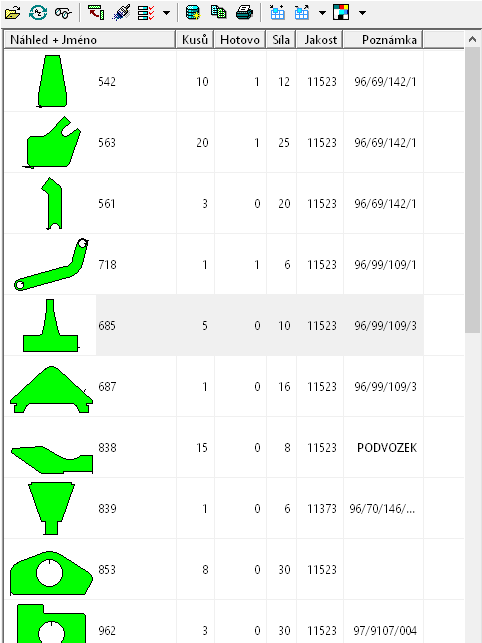

Wrykrys
Vydána nová verze Wrykrysu I/2010. V sekci download je nyní k dispozici je nyní 32-bitová i 64-bitová verze.
Wrykrys
Nahrána nová verze Wrykrysu IV/2009 z důvodu změny IP adresy našeho serveru, pro využití ThermoSimu je tedy nutné použít tuto novou verzi. Také byl vytvořen textový manuál k MakroEditu, obojí naleznete v sekci download.
Wrykrys
V makroeditoru, integrovaném ve WRYKRYSu od verze IV/2009 byly přidány nové funkce. Jedná se především o rozšíření způsobů zadávání objektů tak, jak jste zvyklý z InterCadu. Dále byly přidány funkce SQR, SQRT, ARCSIN, ARCCOS a ARCTAN. Kromě toho byl celý makroeditor lokalizován do češtiny.
Wrykrys
Byla vydána betaverze Wrykrysu IV/2009 obsahující editor maker, který umožňuje vytvářet vlastní libovolná makra. Jak novou verzi, tak instruktážní video k makroeditoru naleznete v sekci download.
Wrykrys
Stanovování pořadí pálení je rozšířené o podobný dialog jako v intercadu. Navoluje se napravo od příslušné ikony.
Multihelp je integrován přimo do wrykrysu(předposlední ikona), kromě přehrávání nabízí i ztažení avi souborů, které trvá cca 11 minut. Stahování probíhá paralelně, v mezičase se může pokračovat v normální práci.
Změna algoritmu načítání DXF souborů pro neuzavřené tvary.
Wrykrys
Oprava některých funkcí které funguji korektně ve Window Vista, ale špatně ve Window XP.
Zpětné vyvolávání Wrykrysu z lišty po minimalizaci.
Opětovné vyvolávání hlavního katalogu databanky.
Mazání výkresů v dialogu přípravy automatického skládání.
Změnilo se načítání elipsy z DXF souboru.
Intercad
Přidány ikony pro uložení a načtení výkresů. Ukládá se tvar a případné kóty.
V druhé části přidána možnost redukce přímek. Při načtení výkresu např. z Corelu mají výkresy často velké množství malých přímek. Ty se dají redukovat přes táhlo, nastavující povolenou odchylku od originálního tvaru. Pod velikosti odchylky se zobrazuje velikost nejmenší přímky na výkresu.
Intercad
Přidáno průběžné zálohování obsahu plochy, program si pamatuje poslední zpracovávaný výkres.
Při přidávání propalů program automatický kontroluje duplicitní otvory a v připadě jejich nalezení nabízí kopírované přidání. V důsledku toho stačí na stejné otvory přidat jeden propal a následně ho rozkopírovat. Spolu s inovací ze 4.5.2009 se dá velice rychle zpracovat i výkres s mnoha tisíci otvory (testováno na výkresu s cca 15000 otvory).
Intercad
U výkresů s velkým množstvím otvorů negeneroval program z časových důvodů dobře pořadí pálení vnitřních otvorů a ruční úprava byla někdy až téměř nemožná. Vedle ikony stanovení pořadí je malá šipka, která vyvolává nový dialog, kde se dá snadno nastavit požadovaný směr pálení.
CombVys
Po vygenerování nápisů pro značení, bylo pracné převést tyto nápisy do hladiny značícího nástroje. V dialogu body a značky je v pravé části přidáno >Komp 0 2< což říká, že všem kružnicím a přímkám s kompenzací nula (což je případ vygenerovaného popisu) se přiřadí nástroj z edit boxu (2). Pozor nástroj se přiřadí i např. šachovnici, která také nemá žádnou kompenzaci.
Do provozu byl uveden nový webový server. Kromě původní webové prezentace obsahuje sekci s online službami, v níž jsou online dostupné některé funkce obsažené v programovém balíku WRykRys. Služeb mohou využívat jak příležitostní návštěvníci stránek, tak registrovaní uživatelé. V současné době jsou k dispozici funkce nestingu, teplotní simulace ThermoSim a utilita pro převod binárního AutoCAD formátu DWG na textový DXF. Registrovaní uživatelé mohou procházet historii svých aktivit a prohlížet a srovnávat tak v minulosti zadané úlohy nestingu či teplotních simulací.
Změna načítacího algoritmu DXF souborů.
V nastavení jsou tři volby.
Entities only- při jejim zaškrtnutí se načítají jen rozbité prvky a ne bloky prvků.
Ignore defpoints- doposud byly všechny prvky v hladině defpoints ingorovány. Správně se do této hladiny nemá kreslit. Bohužel to někteří zákazníci dělají
a potom se jim do wrykrysu nic nenačítá. To je značně matoucí , protože v jiném cadu se jim výkres zobrazí. Proto byla přidána volba Ignore defpoints .
Standardně je zapnutá , aby se zamezilo nežádoucímu načítání pomocných prvků (osy, kóty), ale když se nic nezobrazuje je vhodné zkusit ignorování vypnout.
Ignore byblock- funguje stejně jako předcházející příkaz, ale pro hladinu byblock.
Při přidávání propalu k jednomu výkresu je možné držet stlačené SHIFT. Jestliže jsou na ploše ještě jiné stejné výkresy dochází
k symetrickému přidávání propalů i k nim.
Do rolety Technologie na hlavní ploše je přidán příkaz BLOK. Po jeho provedení se všechny výkresy na ploše sloučí do jednoho. Příkaz je určen především jako doplněk pro přidávání můstků.
Po jeho aplikaci a následném přidání můstků se jejich přeřezání provede až po vypálení všech výkresů na tabuli. Při aplikaci je třeba brát v úvahu tyto skutečnosti:
1. Materiál ve slabých silách hodně tepelně pracuje a proto je třeba můstky umístit dost daleko od obrysu, aby nezasahovaly do kontury.
2. I délka přejetí se musí stanovovat s přihlédnutím k tepelným deformacím.
3. Výkresy jsou sloučené do jednoho , proto je případné normování vhodné provést před touto operací.
Do sekce přehrávání tepelných videí je přidáno náhledové okénko s přibližnou teplotou.
Rozšíření funkce přidávání propalu . V dialogu modifikovatelného propalu se nyní dají nadefinovat dva propaly přes tlačítko 1-2. Při ručným přidávání se mezi nimi přepíná pomocí mezerníku.
Pří automatickém přidávání propalu se pro vnitřní otvory bere propal číslo 1 a pro vnější tvar propal č. 2. V dialogu propalu přibylo také tlačítko help , které zobrazuje další možnosti
modifikace propalu při přidávání na hlavní ploše. Tyto funkce jsou už v programu několik let, ale ne každý uživatel s tím byl seznámem při školení, připadně si tuto informaci nalezl v manuálu.
V sekci download přibyl manuál s popisem lokálního thermosimu.
Rozšíření o rumunskou jazykovou mutaci.
Pro kontrolu teplotních deformací je vybudován TSM server, který zasílá uživateli TSM a AVI soubory. Rozsáhlá problematika je popsána ve videu v sekci download.
Několik poznámek:
- pro používání nové funkce je potřeba mít rychlost připojení min. download 1000 kb/s upload 500 kb/s
- při zapnutém stahování videí je potřeba mít na disku patřičné místo 1-10 GB
- funkce se zapíná přes Setup thermosim vedle fotoaparátu -> Doporučeno (ON)-> Start
- v některých případech se musí pro přenos na server po dotazu povolit komunikace
- v první fázi se přenesou TSM soubory na server, kde se z nich spočítaji teplotní videa a jpg obrázky
- TSM soubory se nejmenují jako soubory v databance, ale mají unikátní jméno vygenerované podle jejich obsahu,
při dalším požadavku na toto jméno nemusí už server znovu generovat nový JPG a TSM soubor,
ale rovnou zašle už dříve vygenerované výsledky. Odpadají tak duplicitní výpočty, například pro stejné výkresy v různých databankách s různými jmény.
- v dalším kroku si wrykrys přes internet ztáhne výsledné soubory k sobě. Kopie zůstávají na serveru a dají se kdykoliv zpětně získat.
- po každém zapnutí wrykrysu běží přenosy v pozadí s malou prioritou, neni třeba se o nic starat
- komunikace se týká vždy jenom aktuální databanky.
- je úplně jedno jakou část výsledků se podaří během práce získat, dřív nebo pozdějí se získají všechny výkresy a potom se doplňují jen nové výkresy a sestavy.
Proto je možné, že se na začátku bude čekat na výsledky déle. Server běží nepřetržitě a jeho výpočetní kapacita spolu s pomocnými počítači je cca 10 000 výkresů a sestav za den.
- nejlepší představu o komunikace se serverem získáte v dialogu Setup Thermosim a při zapnutém fotoaparátu databanky.
- server si doručené sestavy řadí podle velikosti, takže čím je sestava větší, tím později ji obdržíte.
- kopie odeslaných a originály přijatých souborů se ukládají do adresáře Wrykrysu ..TEMP/TempAVi /TempJPG /TempTSM
- vlastní videa a jpg soubory jsou přistupné v katalogu databanky přes zapnutou ikonu fotoaparátu.
- jestliže se Vám videa nepřehrávají, musíte si stáhnou potřebný kodek (např. http://www.slunecnice.cz/sw/k-lite-mega-codec-pack/)
Požadavky na videa a JPG soubory pro databanku se posílají automaticky a jsou na serveru zpracovávány s malou prioritou. Když chcete získat video nebo jpg soubor pro sestavu výkresů
která je právě na ploše, stiskněte tlačítko fotoaparátu vedle ikony thermosimu. Požadavek se pošle na server s velkou prioritou a bude se zpracovávat dříve.
Než se Vám automaticky doručí, můžete dále pracovat, video se po příjetí spustí automaticky.
Druhou možností je uložit sestavu do databanky, dříve nebo později k Vám výsledky doputují.
- příliš velká sestava na pracovní ploše je přeřazena do základní fronty s nízkou prioritou aby nebrzdila rozumné požadavky.
- obsah odeslaných souborů si můžete zkontrolovat v podadresáři TempTSM, firma garantuje jejich neposkytnutí třetí straně. Soubory se dají přehrávat pomocí locálního thermosimu ve Wrykrysu.
- jestliže dojde při přenosu k porušení souboru, je možně ho odstranit pravým tlačítkem myši v katalogu databanky, při zapnutém fotoaparátu.
Vymažou se všechny soubory stávajícího jména a při příštím spojení dojde k opětovnému přepočtu.
Nový postprocesor #PTV_MC pro f. PTV. Podporuje vrtaní a řezání jinou kvalitou.
Změna funkce brždění před překřížením v úpravě pro filtr esab. Má zabraňovat zhasínání plazmového oblouku při přejezdu přes spáru. Dá se použít u všech strojů, které implementují vypnutí a zapnutí hlídání výšky. Konkretní popis je v avi souboru v sekci download.
Betaverze určená k odlaďování postprocesorů. V programu CombVys nebylo ve stávající verzi možné nadefinovat některé typy výstupního kódu. Proto byl CombVys rozšířen o nový dialog. Všechny postprocesory začínající na # používají tento dialog pro tvorbu výstupního kódu.
Oprava načítacího filtru pro elipsu v DXF souboru. Byl změněn mechanizmus pro výpočet upgrade verzí podle hardwarového klíče, který produkoval nesmyslné informace.
Na základě připomínek z fora došlo ke dvěma změnám.
http://www.wrykrys.cz/forum/
Do interního cadu je přidaná možnost pálení písmen ze systémových fontů. Viz. multihelp v sekci Download.
Filtry , které měly ve svém jménu podtržítko, exportovaly v beta verzi nesprávný, ve všech případech stejný kód.(PTV_MC, PTV_MI, PIERCE_G, STIGAL_PRO).
Spline se nyní načítá z DXF souboru podle jiného algoritmu. Mělo by to odstranit problémy s DXF formátem exportovaným z Corelu. Corel exportuje úseky křivky extrémě malé, což v konečném důsledku vede k rozhození tvaru výkresu. Nový algoritmus slučuje tyto malé přímky tak, aby byly nejméně 0.02 mm dlouhé.
Byla vydána nová Beta verze programu Wrykrys. Obsahuje program pro tepelnou simulaci (ThermoSim) viz. multimediální nápověda v sekci download. V první verzi je ThermoSim nastaven
na pálení acetylenem pro jakost 11375. Program by měl umožnit lepší pochopení rozlévání tepla v materiálu a tím také zabránění případným tepelným deformacím.
Je třeba podotknout, že je to na výpočet velmi náročný program a na pomalejších počítačích bude simulace neobyčejně pomalá. Na odstranění tohoto problému se pracuje.
Rychlost výpočtu je přímo závislá na velikosti tabule. ThermoSim se spouští ikonou teploměru na ploše (poslední ikona).
Tímto bych chtěl poděkovat firmě J plus J Plzeň, která na svém pracovišti umožnila praktické odměřování teplot při dělení materiálu plamenem.
V beta verzi jsou ještě dvě drobné změny. Při načítání DXF souboru se v případě havarie při dalším spuštění objeví celé jméno výkresu na kterém k havarii došlo.
Při simulaci pálení na hlavní ploše je možné ještě v průběhu simulace klepnout na jeden z výkresů. Simulace se následně provede jen na tomto výkresu a nemusí se čekat, až k němu dojede.
Od dnešního dne je nově součástí dodávky programu také DVD s multimediální nápovědou, obsahující instruktážní videoklipy k jednotlivým funkcím programu.
DVD v tuto chvíli obsahuje tři jazykové verze - českou, anglickou a ruskou
Při exportu do esi formátu dochází k zaokrouhlování středu kružnice a koncových bodu. Některé řídící systémy potom tuto na 0.1 mm zaokrouhlenou kružnici ve specifických případech chybně zpětně načtou. Dojde k tomu, že koncový bod je na správném místě, ale střed kružnice se posune např. i o 10 mm. Aby se tomu zabránilo exportuje nyní CombVys tyto problematicky zaokrouhlené kružnice rozdělené na dvě částí. Popisovaný problém se vyskytl u velké kružnice a propalu se záporným přejetím na řízení stroje f. Eckert.
Připojen nový filtr pro f. PTV (PTB_MC.NVF) a f. ZBUS (ZBUS.NVF). Došlo k revizi ruské jazykové verze (LANGRU.DLL)
Program je zkompilován s nejnovější knihovnou od dodavatele hardwarových klíčů, která deklaruje podporu pro windows Vista.
V download sekci přidány nové ovladače klíčů
Změny v DXF centrále viz konference
Do sekce download přidána galerie obrázků.
Z beta verze je standardní verze . Verze I-2007 je přesunutá do archivu.
Katalog DXF
Do katalogu DXF souboru je přidán manadraw. Program si nyní hlídá obsah adresáře, který zobrazuje. Když se do něj např. příkopíruje další výkres, dojde k automatické aktualizaci obsahu.
V dialogu setup přibyla volba Entities only. Když je zaškrtnutá, zobrazují se jen prvky z této sekce (ENTITIES) DXF souboru. Někdy se nezobrazí nic, například když je výkres kreslený v jednom bloku .
Když tato volba zaškrtnutá není , zobrazuje se všechno co je v souboru, někdy také včetně kót, os a razítka. Zapínáním a vypínáním volby zjístíte, co Vám lépe vyhovuje , zobrazení se aktualizuje průběžně.
Do katalogu databanky jsou přidány tři nové ikony.
1. Ikona pro vyvolání manabanku. Manabank by v tomto kontextu měl sloužit hlavně pro dokopírování výkresů z jiných do aktuální databanky .
2. Dialog globálního výpisu databanky. Dialog je velmi podobný lokálnímu infu a dává možnost exportovat z databanky vybraná data. V souvislosti z jeho používáním bych jen upozornil
na jedno nebezpečí. Kdyby jste si například hromadně přejmenovali všechny výkresy v databance na jedno jméno a potom zmačkli ikonu uložit, těžko byste je potom identifikovali.
Ikona kalkulačka provádí přepočet délky a šířky výkresů, protože v některých předcházejících verzích mohla být podle natočení výkresu šířka větší než délka . To je jeden z mála parametrů,
který se po přepočtu vyplatí uložit do databanaky trvale. Další logicky přicházející v úvahu jsou jakost, síla a poznámka. K dialogu bude vydána multimediální nápověda.
3. Lokální info informativně zobrazuje údajé o jednotlivých výkresech a sestavách v databance. V aktuální verzi nepřenáší opravy do zpět do databanky.
Byl změněn načítací mechanismus DXF souborů.
Aktualizovan program Manabank a Manadraw pro novou verzi. Přidány ostatní jazykové knihovny.
Pozn. V případě, že si omylen v DXFcentrále nahrajete do své aktuální databanky velké množství DXF výkresu, pak je nejrychlejší vymazat je hromadně v Manabanku.
Na stránku s downloady byla přidána multimediální nápověda k níže zmíněnému dialogu DXF Centrála. Rovněž přibyly nové soubory interního helpu (česká a anglická verze), potřebné od verze III/2007. Tyto soubory s příponou chm se ukládají do podadresáře HELPS v hlavním adresáři programu WRykrys.
Změny ve verzi III/2007.
(Podporuje WIN2000,WIN XP, WIN Vista , nepodporuje WIN98 a starší. Zatím je CZ verze)
Nový dialog pro hromadnou práci s DXF soubory. Mezi hlavní funkce patři načítání, kontrola duplicity, kontrola uzavřených tvaru, uložení výkresů do databanky, automatické sestavení a
uložení sestav výkresů do datbanky, možnost importovat soubor s popisem počtu kusů, síly a jakosti pro ukládání a automatické sestavování. Podrobný popis se připravuje v multimediálním helpu,
který bude uveřejnen na tomto webu.
Popis výsledného výkresu (plazmou,jehlou,...) se může realizovat původním jednoduchým fontem nebo pomocí fontu tahomabd.ttf. Druhá varianta tedy umožnuje popis např. azbukou , což dříve nešlo.
Změnil se algoritmus nestingu.
Soubory nápovědy jsou nyní s připonou *.chm , system Vista už původní formát *.hlp nepodporuje.
Pro používání multimediální nápovědy je, třeba třeba si zvlášť ztáhnout mutlimediální soubory.
Oprava chyb v programu AirMod.
Dialog globálního vyhledávání byl přepracován podle námětu z konference. Nyní hledá výkres nejen jako samostatné jméno, ale prohledávají se i sestavy s výkresy a v případě nalezení se tyto sestavy zobrazují společně s výkresy. Při té příležitosti byly provedeny úpravy vedoucí k výraznému zrychlení tohoto dialogu.
Byla dokončena první fáze tvorby multimediální nápovědy, zahrnující všechny funkce a dialogová okna z nástrojových lišt hlavního programu. (s vyjímkou Interního CADu, Integrovaného výstupu a AirModu - tyto budou zpracovány jako samostatné podprogramy).
Nejnovější verze umožňuje tato videa vyvolat přímo z programu, a to buď současným stiskem klávesy CTRL a pravého tlačítka myši na požadované ikoně, nebo stiskem klávesy F2 pro otevřené aktivní dialgové okno. Pro stažení jednotlivých videí pokračujte na náš
datový server, kde naleznete i další informace a pokyny. Kompletní balík této multimediální nápovědy bude od této chvíle také distribuován na druhém CD spolu s programem WRYKRYS a také si jej můžete objednat samostatně
(viz. ceník). K dispozici je zatím pouze česká verze.
Implementován nový algoritmus na stanovování pořadí pálení otvorů. Pracuje při každém načtení DXF souboru nebo kopírovacího makra. Když už jsou výkresy na tabuli , pracuje nyní funkce
Změna pořadí otvorů ve výkresu ve 3 variantách takto.
1. Pořadí se označí klasicky myši
2. Zmačkne se CTRL a ukáže se na výkres s otvory - algoritmus automaticky spočítá nejkratší dráhu.
3. Zmačkne se CTRL a SHIFT a algoritmus automaticky spočítá nejkratší dráhu u všech výkresu s otvory na tabuli.
U varianty 2 a 3 se na spodní liště objeví délka původní a nové dráhy, dále pak ušetřené procenta a milimetry v novém pořadí.
Pozn1. Přepočet je vhodné provést až po umístění propalů, dráhy se při přidávání propalů mění.
Pozn2. Stojí za úvahu přepočítat i starší sestavy , někdy je úspora dost výrazná.
Pozn3. Algoritmus nerozlišuje vnitřní otvory a můstky, takže je v tomto případě nutná zvýšená opatrnost.
Připojená nová soft. knihovna od výrobce hard.klíče. Klíč se na některých počítačích chová velmi podezřele, což je ale závislé od softwaru výrobce klíče. Lze teoreticky předpokládat ,
že výměna soft. knihovny povede k lepším funkčnosti klíče.
Dialog hardwarového klíče je doplněn o tlačítko test, který pouští tovární program výrobce klíču, pro jeho detailní otestování.
Drobné změny v načítání DXF souborů.
1. Změnil se algoritmus pro stanovení pořadí pálení vnitřních otvorů
2. Program více kompenzuje drobné nepřesnosti nenavazujících prvků
3. Při načtení celé sestavy výkresů, se tato sestava přenese na hlavní plochu jako jeden výkres. Navolí-li se kladívko , potom při zmáčknutí CTRL a klepnutí na tento výkres
dojde k automatickému rozbití na jednotlivé výkresy. V předcházejících verzích rozbíjel program sestavu automaticky, což bylo u atypických konstrukcí předmětem oprávněné kritiky.
Z verze manabanku byl odvozen nový program ManaDraw, který je sice implicitně určen pro řídící systém stroje, ale dá se použít i pro klasickou přípravu výroby. Pracuje se stejnými formáty
jako DXF vstup na hlavní ploše. Sloužit by měl hlavně k organizování exportovaných souborů na disku. Zobrazování přes F3 z něj dělá jednoduchy, ale učíný
nástroj pro správu souborů. Program je umístěn v roletě pod manabankem.
V dialogu zadávání parametrů maker je přidáno tlačitko FastNesting . Při jeho aktivaci se navolené makro s aktuálním propalem automaticky rozmístí na aktuální tabuli,
stanoví se pořadí pálení a sestava se pošle do integrovaného výstupu. Odtud je ho možné rovnou exportovat. Předchazejí rozložení a meziverze se dají vyvolat přes tlačítko zpět.
V dialogu zadávání parametrů maker je přidána volba PropalPlus. Při její aktivizaci se objeví známý dialog modipropal a makra se přenášejí na plochu s výbraným propalem.
Propal se přidává na začátek makra.
Byla rozšířena volba pro přídávání propalů. K dispozici je volba T, to je tečné přidávání. V praxi to znamená, že když se umisťuje propal např. do vnitřku kružnice, nepojede přejetí propalu po kružnici,
ale po přímce. Odklon od dráhy je minimální, ale řídící počítač pálícího stroje má mnohem jednodušší práci při výpočtu korekce. Tato volba by měla zabránit občasnému hlašení řídícího stroje o nemožnosti vypočítat
korekci.
Pozn. Vlastní hláška je na různých systémech rozličně definovaná.
Dále došlo ke změmě ve funkci automatické přidávání propalu. Nyní je program mnohem benevoletnější a při přidávání propalu do vnitřní díry povolí i varianty, které v dřívější verzi zablokoval.
Tyto případy se potom musely řešit pracně ručním režimu.
K drobné změně došlo v dialogu InfoLocal, kde je naznačeno jakým koeficientem se musí násobit čistá váha , aby byl celkový součet roven hmotnosti tabule.
Při vlastní aplikaci se násobící koeficient se může přidat do např. do tlouštky materiálu.
Dnes bylo spuštěno nové fórum, určené především pro technickou podporu uživatelů našeho programu, ale také pro Vaše náměty, či připomínky ať už k programu samotnému, nebo například k internetovým stránkám. Doporučujeme se na fóru
zaregistrovat, získáte tak rozšířené možnosti.
Nová verze ovladače k hardwarovému klíči, příslušného manuálu i
diagnostického programu je umístěna v sekci
download.
Celý dialog ManaBank byl předělán do prostředí Windows a rozšířen o další funkce.
Multimediální klip s nápovědou naleznete v sekci
download. Zatím je k dispozici pouze česká verze.
Pro usnadnění a zefektivnění Vaší práce jsme pro Vás připravili přehledný souhrn klávesových zkratek obsažených v programu WRYKRYS,
najdete jej ve formátu PDF v sekci download.
Z důvodu zlepšení čitelnosti a přehlednosti byl předělán vzhled maker.
Do programu byl přidán dialog InfoLocal. Vyvolává se z hlavní plochy nebo katalogu databanky klávesou "F3" a slouží především k případné editaci a k exportování údajů Vašich sestav pro další externí využití. Výstupní formát je standardní textový soubor s volitelným oddělovačem sloupců, což umožňuje následné pohodlné načtení například do Excelu pro tvorbu statistik, možnost zpětného dohledávání, atp.
K tomuto dialogu Vám v sekci download nabízíme ke stažení
multimediální klip s nápovědou.
Mechanismus předcházející změny(10.2) se neosvědčil , pokud tuto verzi používáte , ztáhněte si tuto opravu.
Pozn. Stačí si vyměnit CombVys.exe
Změna v integrovaném výstupu. Některé řídící systémy stroje měly problém při použití propalu s krátkým přejetím na celé kružnici.
Docházelo k problémům s výpočtem kompenzace na krátkém přejetí, vlastní kružnice se neprovedla. Nyní se krátké přejetí připojí k druhé polovině kružnice ,
což by mělo problém odstranit. Samozřejmě to předpokládá mít zaškrtnuté "Dělit celé kružnice na dvě poloviny", ale to už
je většinou navolene v základním nastavení.
Testovací beta verze zatím jen CZ,AN,RU,MA . Nově NE,FR,PL a nový angl. manuál.
Zrychlení komunikace pro práci s databankou umístěnou na síti.
Testovací beta verze zatím jen CZ, AN, RU, MA.
Došlo k redukci kódu, některé zastaralé části byly vyhozeny. Došlo k přepsání velkých částí kódu, doporučuji zvýšenou opatrnost.
Makra jsou rozdělena do 4 sekcí (normální, kopírovací, vzduchotechnická, pro řezání trubek). Přímý výstup je určen především
pro řezání trubek.
Načítání DXF souborů je přepracované, je vypuštěno automatické rozdělování výkresu na víc částí.
Načítání by, mělo být výrazně rychlejší.
Přidána funkce VPŘED.
V případě, že byste postrádali nějakou vypuštěnou funkci oznamte to, abychom mohli tuto situaci vyřešit.
Přidána 4 kopírovací makra s volitelným počtem otvorů.
Změna v zápisu na memokartu v souvislosti ze změnou kompenzace(MCRXP.EXE).
Pružná velikost písmen v normotisku. Dříve u dlouhých jmen nebo poznámek docházelo k přepisování následujících dat,
nyní se automaticky zmenší velikost fontu a nápis se do vymezeného místa vejde.
Měnil se algoritmus výpočtu interní kompenzace u některých typů propalu docházelo k problému. Byly přidány klávesové zkratky
pro práci s jednotlivými prvky. Přidán příkaz O krok vpřed (UNDO,REDO).
Změna algoritmu načítání spline. Některé spline se načítaly kostrbatě.
Při překreslování sestavy výkresů na hlavní ploše a současně zmáčknutém SHIFT se na výkresech zobrazuje směr pálení.
Pozor , je třeba mít vypnuté vyplňování.
Katalog DXF pro načítání z hlavní plochy má svoje nastavení, takže se může k příponě souboru přiřadit , podle jakého filtru se bude načítat.
Airmod- Přidané makro pro koleno ze společného řezu.
Pozn: V minulé verzi chyběl adresář s novými makry. Ty se vyvolávají přes ikonu kniha.
Nová zkušební verze airmodu umožnuje některé nové funkce.
1. Uživatel si může nadefinovat vlastní makra.
2. Určuje se které parametry se budou zadávat.
3. V makrech přibyla možnost zadávat přídavky na křivku a svár.
4. Může se zadat počet částí, na který se makro rozdělí.
Postup při tvorbě makra.
1. Navolí se potřebné tvary s nějakými parametry (kužel, hranaté potrubí, přechodka).
2. V tabulce se nechají jen parametry, které bude uživatel zadávat.
3. V případě, že dochází k průniku tvarů, zadá se jejich vzájemná poloha.
XXXX. První a druhá pozice udává čísla rozvinů. Třetí a čtvrtá místo připojení.
(1 dolní základna,2 střed,3 horní základna)
Příkl. 1323 Třetí prvek se připojí k prvnímu v jeho středu horní základnou
4. Makro se uloží pod nějakým jménem
5. Vytvoří se bitmapový obrázek s popisem parametrů.
Seznam pomocných parametrů.
SL - síla použila by se spíše k přičítání k průměrům
PHZX,PHZU,PSZX,PSZZ - posun horní nebo dolní základny v ose X a Z
UHZY,UHZZ,USZY,USZZ - úhel spodní nebo horní základny v ose Y a Z
NHZY,NHZZ,NSZY,NSZZ - náklon spodní nebo horní základny v ose Y a Z
SRX,SRZ - celkové orotování prvku v X nebo Z ose
SPX,SPY,SPZ - celkový posun prvku X,Y a Z směru
SU - úhel ze kterého začíná rozvin
P1 - přídavek na křívku
P2 - přídavek na koncové části
KX - počet části na které může být rozvin rozdělen (může být i nula)
V kolonce expresion se může zadat výraz a jsou podporováný tyto funkce.
+,-,*,/,SIN,COS,TAN,ATAN,ACOS,ASIN,SQRT,(,),
Příkl.
D1 200
D2 D1*2 - D2 bude dvakrát větší než D1
Změněno načítání DXF souborů. U některých počítačů se např. z 5 pokusů načetl výkres jenom 2x.
Přidána francouzská jazyková mutace.
V režimu přidávání propalů písmeno O-mění orientaci propalu
V interním cadu přidány dvě ikony pro tvorbu kružnice.
Pro zrychlení obsluhy byl wrykrys rozšířen o klávesové zkratky
Ctrl-O načtení nové databanky
Z-panel databanky X-panel maker C-panel DXF souborů V-panel zbytků
A-Načítání výkresů S-Kopírování výkresů D-oprava výkresů F-Mazání výkresů
V režimu přidávání propalů
Q-rovný/kruhový propal W-prodlužování propalu E-zkracování propalu
R-rovný/kruhový výjezd T-prodlužoavání výjezdu Y-zkracování výjezdu
U- prodlužování přejetí I- zkracovaní přejetí
Dvojitým poklepem myši se vystředí obraz do maximálního rozměru.
Combvys - zrychlení algoritmu a revize jednotlivých výstupů. Odstranění zobrazovací chyby databanky.
GDI+ knihovna hlásila ve WIN98 chybějící Plate6.jpg a program se nerozběhl.
Pozor, wrykrys se nyní testuje jen ve WIN2000 a WIN XP.
Implementace knihovny GDI+ do zobrazování
Multimediální AVI help
Rozšíření importu na DXF12,DXF13,DXF14 +BLOCK i NOBLOCK + SPLINE
Zrychlení a další změny v nestingu.
Wrykrys - přidávání propalů zobrazuje směr, kudy bude pokračovat řezání. Propaly se mohou umístit jen na konce prvku nebo 2 a více mm od konců.
To zabraňuje vzniku problémů s výpočtem kompenzace na některých strojích.
Zrychlení a další změny v nestingu.
Zpřístupněn anglický a německý help.
Další změny v nestingu.
Nová verze nestingu a jeho propojení z Wrykrysem.
Verze umožňuje:
1.Skládat na více různých tabulí
2.Předběžně kalkulovat požadovaný počet tabuli
3.Stanovovat prioritu zpracování tabulí a výkresů
4.Ukládat do zbytkových tabulí nebo výkresů
5.Nesting využívá i vnitřních děr což v minulé verzi chybělo
V tisku sestavy přibyla možnost popsat výkresy číslem (původně jen jménem) a vytisknout si k nim průvodku se jmény.
Změna se provádí v roletě.
Pozor ,někteří uživatele strojů f.Vanad nemají ve stroji nadefinovanou konstantu D03.
Ta je ale v základním filtru nastavena a může se objevit ve výstupním kódu. Jestliže jste o D03 nikdy neslyšeli ztahněte si buď novou verzi,
nebo si přepište v integrovaném výstupu v podmínkách D03 na D02.
Do programu je přidána chorvatština, tedy i srbština.
V universálním výstupu byl překonfigurován postprocesor pro Vanad.
Několik příkladů používání universálního výstupu pro Vanad.
1. Základní export- jenom zmáčknu disketu a exportuji.
2. Export bodů propalu - odškrtnout položku zahrnout do výsledného kódu řez - v místě propalu se provede zapálení a zhasnutí hořáku, nic jiného se nevypálí.
3. Stroje s vrtačkou, vrtání a následné vypálení obrysu - zvolit modrý nástroj 3 a zmáčknout all. Všechna místa propalů se navrtají a až následně vypálí.
4. Souběžné vrtání středů děr a pálení obrysu. Navolit zelený nástroj 4 a v dialogu Body a značky přes příkaz kružnice na bod změnit otvory na vrtané středy otvorů. Stroj bude střídavě vrtat středy děr a pálit obrysy.
Do Wrykrysu byl přidán konsolový manabank na který byli někteří uživatele zvyklí. Je v roletě Zobrazení. Pracuje s databankami z adresáře na který je nasměrovaná právě aktuální databanka. Reaguje jen na klávesnici. Funkce jsou velmi jednoduché , jejich popis by byl zbytečný. Výjimku bych udělal jen u Zálohy. Při vyvolání funkce Záloha se vytvoří podadresář záloha do kterého se nahrají všechny databanky z aktuálního adresáře. Funkce rezáloha je nakopíruje zpět. Jestliže chcete s manabankem experimentovat proveďte zálohu a na konci experimentů proveďte rezálohu.
V universálním výstupu je výstupní kód a jeho grafické zobrazení navzájem propojeny. Klepnutím na kód se zvýrazní odpovídající část nákresu. Šipkami z klávesnice se dá kód krokovat současně s grafickým zobrazováním. Klepnutím na grafické zobrazení se zvýrazní odpovídající část kódu.
Výstupní kód v universálním výstupu je barevně rozlišen, nastavení rozlišení zatím v záložce podmínky. Barevné rozlišení výrazně zlepšilo kontrolu výstupního kódu. Je změněna většina filtrů, funkce volby startovacího bodu a mechanismus výpočtu přidání kompenzace.
Do universálního postprocesoru přidán notepad pro ruční úpravu kódu, program je nyní přístupný i v demoverzi.
Přeložena maďarská jazyková mutace.
Přidán nový postprocesor pro systém Haidenhain.
Do universálního postprocesoru přidán výstup na kartu MCR34.
Přeložena německá jazyková mutace.
U výstupů v absolutních souřadnicích bylo nefunkční tlačítko pro změnu startovacího bodu.
Realizace uživatelských připomínek.
Wrykrys - pořadí pálení výkresů na hlavní ploše se změnilo následovně.
1. Po vyvolání funkce se očíslují všechny výkresy.
Klepnete-li napoprvé pravým tlačítkem např. na výkres č.6 , zachová se původní pořadí prvních 6 výkresů a funkce bude pokračovat až od tohoto místa.
Klepnete-li napoprvé levým tlačítkem např. na výkres č.6, stane se tento výkres prvním v pořadí.
Další část je stejná jako původně. Levé tlačítko označuje, pravé couvá.
Oproti původní verzi se po tlačítku ESCAPE z klávesnice, zachová stejné poradí ještě neoznačených výkresů. To umožňuje např. opravit jen pořadí 20-30 výkresu a potom dát ESCAPE. Pořadí výkresů 31 až konec sestavy zůstane nezměněno.
Realizace uživatelských připomínek.
Intercad - pořadí pálení vnitřních otvoru v intercadu se změnilo následovně.
1. Po vyvolání funkce se očíslují všechny otvory.
Klepnete-li napoprvé pravým tlačítkem např. na otvor č.6 , zachová se původní pořadí prvních 6 otvorů a funkce bude pokračovat až od tohoto místa.
Klepnete-li napoprvé levým tlačítkem např. na otvor č.6, stane se tento otvor prvním v pořadí.
Další část je stejná jako původně. Levé tlačítko označuje, pravé couvá. Oproti původní verzi se barva i očíslování zachovávají i při rolování myší.
Wrykrys nyní pracuje i se síťovým klíčem. Když uživatel potřebuje pracovat na více počítačích zapojených v jedné síti,
může si koupit jeden síťový klíč pro více pracovišť. To je značně levnější než rozšíření o jedno pracoviště
(k 1.1.2005 rozšíření o jedno prac. 16.000,- Kč bez DPH, síť +1 prac. 7.000,-Kč bez DPH)
Wrykrys - došlo k vytvoření univerzálního postprocesoru , ze kterého se vyhrávají všechny typy výstupního kódu.
V roletě výstupy byl zachován původní výstup, který byl doposud používán.
Vzhledem k minimu poznámek je verze zatím vhodná spíše pro zkušenejší uživatele.
Podrobnější popis bude uveden později, zatím bude program popsán jen poznámkami:
V běžném případě zadáte jen export sestavy, bez jakýkoliv jiných voleb.
Všechny funkce brždění se dají používat jen na stroji, který umí průběžně regulovat rychlost.
Typ výstupního kódu vpravo nahoře na liště WRYKRYSu se týká nového výstupu.
Adresář Filtry obsahuje staré filtry.
Adresář FiltryNew obsahuje nové filtry.
Adresář FiltryNewZaloha obsahuje kopie nových filtrů.To je pro případ ,že by jste si omylem nebo zkoušením změnili filtr v novém výstupním postprocesoru a nedokázali ho uvést do původního stavu.
Všechny okna v postprocesoru mají bublinkovou nápovědu.
Taháním za okraje oken se objevují parametry postprocesoru, které jsou pod nimi skryté.
Výrazem nástroj se myslí nejenom např. vrtačka ale i řezání například jinou než základní rychlosti.
Můžete si sice sami definovat nové nástroje s novými vlastnostmi, ale je to dost složité. V případě , že se k tomu odhodláte, nezapomeňte dát tlačítko ULOZ, jinak se změny neuchovají.
Sami samozřejmě můžete měnit hodnoty v horní části, změny se vesměs přímo zobrazují v kódu napravo.
Jestliže nenajdete Váš výstup v novém postprocesoru, používejte zatím starý výstup a nahlašte mi Váš chybějící .
V případě , že by výsledný kód kolidoval s řídícím systémem Vašeho stroje, používejte zatím starý výstup a nahlašte mi chybu.
Alespoň minimální příklady:
Budu-li chtít na stroji vrtat a pálit dohromady, zvolím předdefinovaný nástroj a zmáčknu tlačítko all. Všechny prvky se označí a budou provedeny zvoleným nástrojem. Všechny propaly budou prvně navrtány.
Budu-li chtít nějakou část obrysu řezat k pomaleji, zvolím nástroj s menší rychlostí a označím myší pomalý obrys.Pravé tlačítko myši vždy nastavuje základní nastroj, levé předvolený. Přiřazením různých nástrojů k částem výkresů , budou tyto části různě zpracovávány.
PS. V následujících dnech budou do programu zapracovány požadavky na změny, které se nakupily za poslední 3 měsíce.
PS. Tato verze není ještě oficiálně dodávanou verzi, když pro nic jiného , tak pro chybějící překlady do některých jazyků.
Případné nejasnosti řešte telefonicky.
Wrykrys - firma Askon vydala novou verzi ovladače hardwarového klíče SSD5421-32bit.exe. V nové verzi je odstraněna chyba při používání USB klíče
ve WIN98.V původní verzi ovladače USB klíč ve WIN98 nefungoval. Ovladač je ke ztažení jak na naší stránce tak i u prodejce hardwarových klíčů
www.askon.cz.
WRYKRYS - další úpravy kontroly počtu kusů. Program nyní pracuje i s více databankami, takže na ploše můžou být výkresy z více databanek . Protože se s tím původně nepočítalo, je dobré chcete-li funkci používat, postupovat následovně.
1. Všechny Vámi používané databanky si nahrajte do jednoho adresáře.
2. Ve wrykrysu si jednu z nich zvolte a potom vyvolejte Nastavení->Globální výhledávání-> Duplicita. Vypíšou se Vám všechny duplicitní jména ze všech databanek. Nejlépe je všechny všechny duplicitní jména smazat. Klepnutím na jméno se duplicitní výkres zobrazí,potom stačí zmáčknout del z klávesnice. Tuto operaci sice provést nemusíte, ale použijeteli na ploše výkres jehož jméno se vyskytuje ve více databankách, dojde stejně k automatickému vypsání duplicitních jmen pří jejich používání na ploše. Následně budete muset stejně tento problém řešit.
Z analýzy dotazů od uživatelů vyplývá, že je třeba zdůraznit tyto informace.
1. Počet požadovaných a vyrobených kusů se v databance uchovává u individuálně uloženého výkresu. Jestliže z tohoto výkresu seskládáte sestavu a uložíte jí do databanky, stejně se při pozdějším vyvolání této sestavy nastaví počty kusů podle individuálně uloženého výkresu. Jiný uživatel si totiž také mohl uložit svojí sestavu s tímto výkresem do jiné databanky. Výkres proto může být v různých sestavách, které jsou v různých databankách. Proto se počty kusů uchovávají u neduplicitního individuálně uloženého výkresu.
2. Mám-li na ploše sestavu výkresů a navolím-li databanku z jiného adresáře, dostanu se do problému z různými hlášeními. Program totiž každých 10 vteřin kontroluje, jestli jiný uživatel nezměnil počty kusů, například uložením sestavy do databanky. V jiném adresáři s jinými databankami při této kontrole vůbec výkresy nenajde a proto si začne vynucovat uložení výkresu do aktuální databanky.
Pozn. Z časových důvodů není možné prohledávat všechny databanky v síti, to by program nedělal nic jiného.
3. Vyvolám-li na plochu starou sestavu z doby, kdy se kontrola kusů nepoužívala, bude mi program nějakou dobu obtěžovat snahou o uložení nenalezených individuálních výkresů, případně o doplnění počtu kusů.
4. Pokud jsou u výkresu spotřebovány všechny požadované kusy, má tento výkres v databance zelenou barvu jména.
Wrykrys - do systému je přidána kontrola počtu kusů na ploše. Při jejím zapnutí(nastavení) program kontroluje počet uložených kusů na ploše. Pro zapnutý odečet byly přidány tyto pravidla.
1. Každý výkres, tedy i makra a DXF výkresy se ukládají do databanky. V databance se uchovává počet už hotových kusů a celkový počet kusů.Uložení do databanky si vynucuje Wrykrys známým ukládacím dialogem. Počet kusů v tomto dialogu je odlišen jinou barvou.
2. Při každém uložení výkresu na ploše se kontroluje, jestli už není spotřebován požadovaný počet kusů. Při překročení počtu se zobrazí dialog s několika řešeními.
3. Při klepnutí pravým tlačítkem na výkres , který je na hlavní ploše , se objeví známý informační dialog ve kterém přibyly dole dvě okénka. První ukazuje počet už hotových kusů, druhé ukazuje celkový počet kusů.
4. Při ukládání hotové sestavy do databanky se objeví odečítací tabulka. Až po odečtení počtu kusů se změní údaje v databance.
5. Pro rychlou informaci je v katalogu databanky do informačního okénka připojena dvojice čísel 5/20. První číslo znamená počet už hotových výkresů druhé ukazuje celkový počet požadovaných kusů.
6. Odečet kusů funguje i pro více uživatelů, pracujících v síti s jednou databankou.
V katalogu DXF je možné (stejně jako v katalogu databanky) rychle vyhledávat výkresy stlačením počátečních písmen. Odpadne tím zdlouhavé rolování.
Pozor. Měnily se jazykové knihovny. Někteří uživatelé si při upgrade programu z internetu instalují tuto novou verzi do již existujícího adresáře s Wrykrysem. Když mají zástupce na ploše pro starou verzi , program WRYKRYS.exe se nepřepíše. Po instalaci nové verze mají tedy v adresáři nové jazykové DLL a starý WRYKRYS.EXE. To se projevuje např.tím že nejdou měnit některé parametry modifikovatelného propalu. Správný postup upgrade z internetu je tento:
1. Stažení instalačního souboru
2. Nainstalování Wrykrysu do nového adresáře.
3. Přehrání si databank ze starého adresáře (např. překopírování celého podadresáře DATABANK)
Intercad - přidána ikona na roztažení výkresu. Ve většině případů se označí celý výkres a vynásobí se nějakým koeficientem. Pro corel je předdefinované tlačítko na převod z palců na mm.
Intercad - byl rozšířen o několik funkcí , především o jednoduchý kótovací systém.
Lišta nástrojů byla přesunuta natvrdo na levý okraj, vypíná a zapíná se křížkem.
Kreslící plocha přebírá barevné schéma z hlavní plochy.
Barevný obdélník na nové liště signalizuje červenou barvou neuzavřený tvar, přidávat propaly se dají jen při zelené barvě.
Je možné programovat přírůstkově nebo absolutně, dříve jen absolutně.
První posuvný jezdec nastavuje velikost spojnicových bodů.
Druhý posuvný jezdec nastavuje velikost klasických pálících bodů.
První vstupní okno nastavuje velikost písma kóty v bodech obrazovky.
Druhé vstupní okno nastavuje počet desetiných míst zobrazení této kóty.
Kóty se mažou gumou z lišty nástrojů Na původním tolbaru přibyl tisk výkresu a možnost volby typu kóty.
Wrykrys - rozšíření funkce propojování výkresů. Funkce nyní při zmačknutí mezerníku obrací směr spojky a při zmačknutí shift dochází ke kolmému vyjíždění ze spojky. Pro pochopení doporučují umístit vedle sebe 2 kruhy R100 , navolit mezi nimi propojování, a střídavě mačkat shift, mezerník a dohromady shift s mezerníkem. Funkce se rozšiřovala proto, aby se zabránilo zapalům v místě spojky.
Wrykrys - výstup na MCR34 ve WIN200 a WINXP. Změna se týká jen uživatelů, kteří exportují výstupní programy na MCR34 ve starém formátu. To znamená, že používají konstanty stroje pro f. vanad. Dříve se zapisovalo přes DOS výstup, který kvůli ovladači nefungoval na WIN200 a WINXP. Přepracovaný výstup je použitelný na všech platformách WINDOWS. Pro jeho otestování postupujte následovně.
1. Stáhněte si nový Wrykrys a nainstalujte ho.
2. Přehrajte si do něj původní soubor vanad.koe. Ten obsahuje konstanty vašeho stroje a Vy je nebudete muset ručně přepisovat.
3. Vyzkoušejte výstup na MCR z rolety na hlavní ploše Výstupy->MCR(...).
4. Pokud by se Vám karta nepřihlásila, spusťte jednou v novém Wrykrysu soubor mcrinit.bat a vraťte se k bodu 3. Z dostupné literatury není jasné jestli je tento bod nutný.
5. Vyexportovaný soubor vyzkoušejte v simulační režimu na stroji a případné problémy mi nahlašte.
Protože není poblíž Plzně žádný stroj s MCR jednotkou, nemohl jsem ji zatím vyzkoušet v praxi (6.5.2004).
Wtisk - Sestavu je možné tisknout společně s normou na jeden papír.V tisku se zvolí +norma a po vyplnění tabulky a tisku se obě položky objeví v náhledu a mohou se tisknout.
AirMod - přidáno makro pro čelo na konci kulatého potrubí.
WRYKRYS - přidáno MENU->Změny->Jednotlivé prvky->Přesunování spojnic
Funkce slouží k úpravě řezné dráhy vzniklé při spojování výkresů. Týká se jenom přímek. Při uchopení přímky mimo bod se tato přímka rozdělí na dvě, ty se zalomí podle pohybu myši. Při uchopení za bod se pohybuje s přímkami spojenými v tomto bodu.
Funkci je také možné použít na dodatečné vytvarování zaříznutí tabule.
WRYKRYS - MENU->Změny přidány funkce pro editaci prvku, přidání prvku a hromadnou konverzi databanek.
Editace prvku pracuje s první nebo posledním prvkem obrysu, to v reálu umožňuje drobné úpravy propalu a výjezdu z výkresu. Na upravovaný prvek se klepne myší.
Přidání prvku umožňuje vložit před první nebo za poslední prvek výkresu další přímku. To se hodí např. při propojování výkresů na jeden propal.
Hromadná konverze databanek zkonvertuje všechny databanky ve starém formátu do formátu nového. Volí se složka ve které se databanky nalézají. Funkce by se logicky měla použít jen jednou.
Během prázdnin byla provedena po 12 letech změna ve formátu databanky. Z toho také vyplývá , že program ze starými databankami nepracuje a tyto databanky se musí konvertovat přes ZMĚNY->KONVERZE.. Uživatelsky se to projevuje rozšířením délky jména na 23 znaků a možností zadávat jakost jako řetězec znaků. Z programu byl vypuštěn původní DOS CAD. Všechny programy byly převedeny do novějšího vývojového prostředí, nyní jsou kratší a rychlejší. Všechny jazykové verze byly sloučeny do jednoho programu (zatím polská,ruská a anglická verze netestována). Katalog zbytku se nyní navoluje jako databanka, to znamená, že ho může používat více uživatelů najednou a držet tak centrální databanku zbytků. Pozn. Oficiální uvolnění verze se plánuje až ke konci tohoto měsíce. Zpřístupněná verze by měla sloužit k otestování pro uživatele s atypickými výstupy. Zároveň jsou v ní i některé nové rysy, které jsem už do staré verze nezahrnoval(3D hlava).
Pro kopírování,ukládání,mazání a opravu umístění se dají používat následující zkratky
CTRL+A - označí všechny prvky na tabuli pro další operaci
CTRL+C - zkopíruje právě označené prvky do paměti
CTRL+V - načte dříve zkopírované prvky z paměti na hlavní plochu
CTRL+X - vymaže právě označené prvky na hlavní ploše
SHIFT - jestliže označujete více prvků najednou museli jste dříve přejíždět přes jednotlivé prvky se zmáčknutým tlačítkem myši. Nyní stačí držet SHIFT na klávesnici a postupně klepat na jednotlivé prvky.
Oprava - tisk sestavy na některých tiskárnách nezobrazoval celý spodní řádek.
Přidána funkce pro zálohování databanek(Nastavení->Zálohování).
Navolí se vstupní a výstupní adresář , zálohování se provádí ihned nebo na konci programu.
Program nahrazuje automaticky starší databanky novějšími.
V případě, že je novější databanka menší než starší, program si vyžádá ruční potvrzení přepsání.
Před tím, než začněte experimentovat s touto novou funkcí , proveďte si zálohu databanek do nějakého nezávislého adresáře.
V katalogu databanky , který je umístěný na ploše jsou přidány dvě funkce.
1. Rychlé vyhledávání.Při zmačknutí písmene nebo čísla na klávesnici se v katalogu zobrazuji jen výkresy, které odpovídají zmačknutým písmenům. Např. při zmačknutí písmene V se objeví jen výkresy začínající na písmeno V . Při SEST se objeví všechny výkresy začínající na SEST. Pomocí ESC se rychlá volba zruší a objevuje se celá databanka. Pozor katalog přijímá písmena jen když je nad ním myš
2. Undelete .V dialogu hledání je možné zapnout příkaz Vymazané výkresy. V katalogu se objeví vymazané výkresy z databanky. V tomto režimu se dá pouze rušit nebo zapínat vymazání pomocí myši, režim se ukončuje opět přes dialog hledání.
WRYKRYS - v roletě změny přidáno zhušťování. Někdy je potřeba zmenšit vzdálenost mezi poskládanými výkresy. Nastaví se menší vzdálenost mezi výkresy a mezi tabulí a výkresy. Potom se ve funkci zhušťování nechají výkresy posouvat a zhušťovat různými směry. Nejlépe klávesovými zkratkami přes ALT + tlačítka se šipkami.
WRYKRYS
- v katalogu databanky na ploše přibyla ikona na markování výkresu. Po označení výkresů se kterými se bude pracovat, je třeba vyvolat filtr výkresů a zmačknout tlačítko "Použít označené výkresy". Funkce nahrazují dosovské MARK a PISMARK.
- při ručním zařezáváním tabule se může pro kolmý a šikmý řez zmáčknout SHIFT klávesnice , tak jak je to v mnoha jiných programech. 28.2.2003
WRYKRYS
- při klepnutí pravým tlačítkem na výkres se objeví nové okénko s těmito funkcemi. Přímé zapsání polohy výkresu (XY). Volba některé z 12 funkcí, funkce se vztahuje k označenému výkresu. Protože se nemusí hledat ikony v horních lištách, práce se zrychluje.
- v roletě technologie přibyla volba STOPKA, po označení výkresu se na jeho konci přidává značka stop ( stroj se zastaví). To ovšem funguje pouze na strojích , které to umí. Reálně se to dá používat jen pro stroje s esi kodém ( HPGL kód stop nezná). Pro řízení f. MEFI ( Vanad,PTV) se bude stopka přidávat až v dialogu finálního výstupu.
WRYKRYS
V roletě změny jsou tři nové funkce.
1. Ulomení trysky zobrazení - zobrazuje červenou čárou místa ,kde řezací stroj jede rychloposuvem nad už vypálenými otvory. Zbytek z vypálených otvorů se někdy vzpříčí mezi rošty a tryska se o něj urve.
2. Ořezání jednotlivých propalu - umožňuje odstranit propaly po jednou např u kusů , který má více děr.
3. Opravení jednotlivých propalů pracuje ve skutečnosti s předcházejícími funkcemi. Nejprve zobrazí krizová místa přejezdu. Při poklepu na měněný propal se tento nejprve ořeže a spustí se funkce přidávání propalu. Propal je pak možné přidat na správné místo. Pomocí této funkce se dá poměrně snadno eliminovat nebezpečí utržení hořáku.
Ve výstupním dialogu je umožněn přímý zápis z klávesnice do prvního přejezdu. To umožňuje i z hlavní plochy vypalovat např. jen otvory bez vnějšího tvaru. Nevíte-li přesně velikost prvního přejetí, dokážete ho většinou snadno zjistit v kontrole při přeměřování.